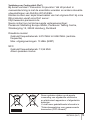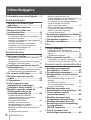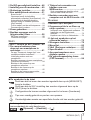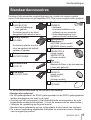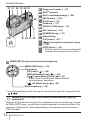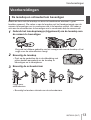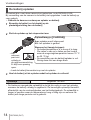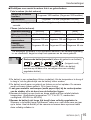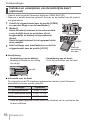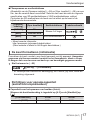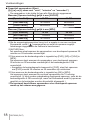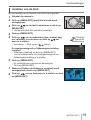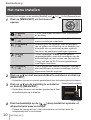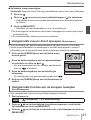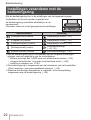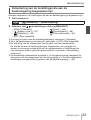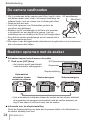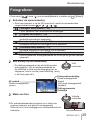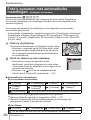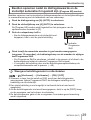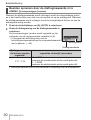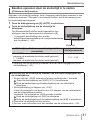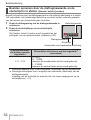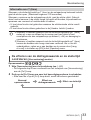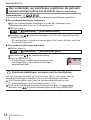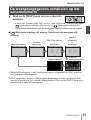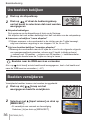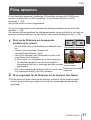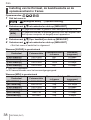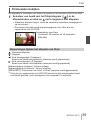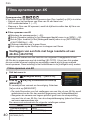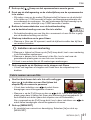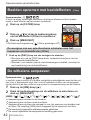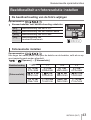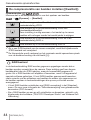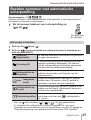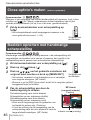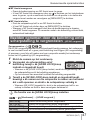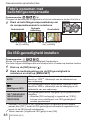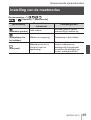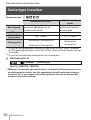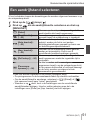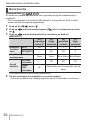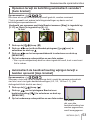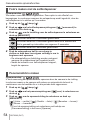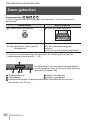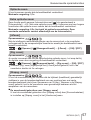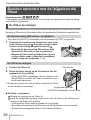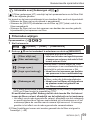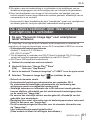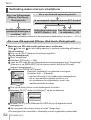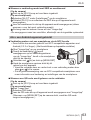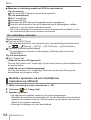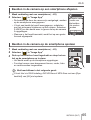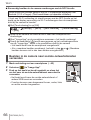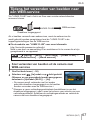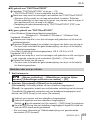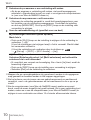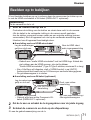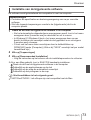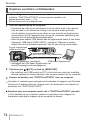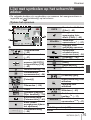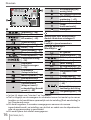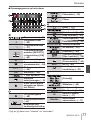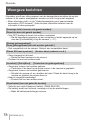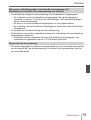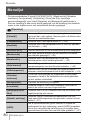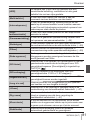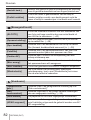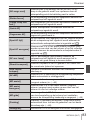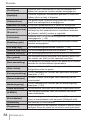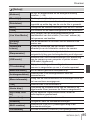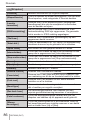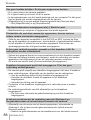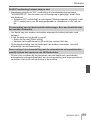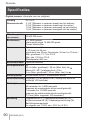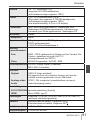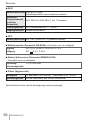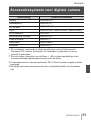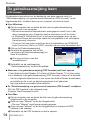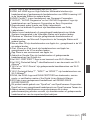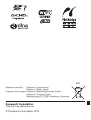SQT0365-1
M0914KZ1067
Beknopte gebruiksaanwijzing
Digitale Camera
Model Nr. DMC-LX100
Lees deze instructies zorgvuldig door voordat u dit product gebruikt en
bewaar deze handleiding, zodat u deze later kunt raadplegen.
Uitgebreidere instructies voor de bediening van
deze camera vindt u in "Gebruiksaanwijzing voor
geavanceerde kenmerken (PDF-formaat)" op de
bijgeleverde disk. Installeer deze op uw computer
om deze te lezen.
Web Site: http://www.panasonic.com
EG EF

2
SQT0365 (DUT)
Geachte Klant,
Wij willen van de gelegenheid gebruik maken u te bedanken voor de aanschaf
van deze Panasonic digitale fotocamera. Lees deze handleiding met aandacht
en bewaar hem binnen handbereik voor toekomstige raadpleging. Onthoud dat
de bedieningsknoppen en onderdelen, menukeuzes e.d. op uw digitale camera
er ietwat anders kunnen uitzien dan de afbeeldingen in deze handleiding.
Neem zorgvuldig het auteursrecht in acht.
• Het opnemen van voorgeregistreerde banden of schijven, of ander
gepubliceerd of uitgezonden materiaal, voor andere doeleinden dan
persoonlijk gebruik, kunnen een overtreding van het auteursrecht zijn. Zelfs
voor privé-gebruik kan het opnemen van bepaald materiaal aan beperkingen
onderhevig zijn.
Informatie voor uw veiligheid
WAARSCHUWING:
Om het gevaar voor brand, elektrische schokken of
productbeschadiging te verminderen,
• Mag dit apparaat niet worden blootgesteld aan regen, vocht,
druppelend of spattend water.
• Mag u uitsluitend de aanbevolen accessoires gebruiken.
• Mag u de klepjes niet verwijderen.
• Mag u dit apparaat niet zelf repareren. Laat onderhoud en
reparatie over aan vakbekwaam servicepersoneel.
Het stopcontact moet in de nabijheid van het apparaat geïnstalleerd
worden en gemakkelijk bereikbaar zijn.
■
Markering productidentificatie
Product Locatie
Digitale camera Onderkant
Batterij-oplader Onderkant

3
SQT0365 (DUT)
■
De batterijlader
LET OP!
Om het gevaar voor brand, elektrische schokken of productbeschadiging
te verminderen,
• Mag u dit apparaat niet in een boekenkast, een ingebouwde kast of een
andere besloten ruimte installeren of plaatsen. Zorg dat dit apparaat
goed wordt geventileerd.
• De batterij-oplader staat op stand-by wanneer het netsnoer is aangesloten.
Het primaire circuit staat altijd onder spanning als het netsnoer is aangesloten
op een stopcontact.
■
Informatie over de batterij(en)
LET OP
• Explosiegevaar wanneer de batterij op onjuiste wijze vervangen
wordt. Vervang alleen door het type batterij dat door de fabrikant
aanbevolen wordt.
• Informeer als u de batterijen weggooit, bij de gemeente of de
fabrikant hoe u dit op de juiste manier doet.
• Verhit geen batterijen en stel ze ook niet bloot aan vuur.
• Laat de batterij(en) niet in een auto met gesloten deuren en ramen
achter waar deze lange tijd wordt/worden blootgesteld aan direct
zonlicht.
Waarschuwing
Kans op brand, explosies en brandwonden. Niet demonteren,
verwarmen boven 60 °C of verbranden.

4
SQT0365 (DUT)
■
Waarschuwingen voor gebruik
• Gebruik geen andere USB-kabels dan de bijgeleverde kabel of een echte
Panasonic USB-kabel (DMW-USBC1: optioneel).
• Gebruik altijd een echte Panasonic AV-kabel (DMW-AVC1: optioneel).
• Gebruik een "snelle HDMI microkabel" met het HDMI-logo. Kabels die niet
voldoen aan de HDMI-normen, zijn niet bruikbaar.
"Snelle HDMI microkabel" (Type D-Type A stekker, maximaal 2 m lang)
Houd dit apparaat zo ver mogelijk uit de buurt van elektromagnetische
apparatuur (zoals magnetrons, tv’s, videospellen enzovoort).
• Wanneer u dit apparaat boven op of bij een tv gebruikt, kunnen de beelden
en/of het geluid op dit apparaat vervormd raken door elektromagnetische
straling.
• Gebruik dit apparaat niet in de buurt van mobiele telefoons, want dit kan tot
ruis leiden die stoort op de beelden en/of het geluid.
• Opgenomen gegevens kunnen beschadigd raken, of beelden kunnen
vervormd raken, door sterke magnetische velden die door luidsprekers of
grote motoren worden veroorzaakt.
• Elektromagnetische straling kan een negatieve invloed hebben op dit
apparaat en storen op de beelden en/of het geluid.
• Wanneer dit apparaat negatief wordt beïnvloed door elektromagnetische
apparatuur en niet goed meer functioneert, schakelt u dit apparaat uit
en verwijdert u de batterij of ontkoppelt u de netadapter (DMW-AC10E:
optioneel). Plaats vervolgens de batterij weer in het apparaat of sluit de
netadapter weer aan en zet dit apparaat aan.
Gebruik dit apparaat niet bij radiozenders of hoogspanningslijnen.
• Wanneer u dicht bij radiozenders of hoogspanningslijnen opneemt, kunnen de
opgenomen beelden en/of geluiden negatief worden beïnvloed.

5
SQT0365 (DUT)
Verklaring van Conformiteit (DoC)
Bij dezen verklaart “Panasonic Corporation” dat dit product in
overeenstemming is met de essentiële vereisten en andere relevante
uiteenzettingen van Richtlijn 2014/53/EU.
Klanten kunnen een kopie downloaden van het originele DoC bij onze
RE producten vanaf onze DoC server:
http://www.doc.panasonic.de
Neem contact op met de bevoegde vertegenwoordiger:
Panasonic Marketing Europe GmbH, Panasonic Testing Centre,
Winsbergring 15, 22525 Hamburg, Duitsland
Draadloze zender:
Gebruikt frequentiebereik: 2412 MHz tot 2462 MHz (centrale
frequentie)
Max. uitgangsvermogen: 13 dBm (EIRP)
NFC:
Gebruikt frequentiebereik: 13,56 MHz
Alleen passieve modus
Deze symbolen duiden op de aparte
inzameling van afgedankte elektrische
en elektronisch apparatuur of afgedankte
batterijen.
U vindt meer gedetailleerde informatie in
"Gebruiksaanwijzing voor geavanceerde
kenmerken (PDF-formaat)".

6
SQT0365 (DUT)
Inhoudsopgave
■
Informatie voor uw veiligheid ......2
Voorbereidingen
■
Voordat u de camera gaat
gebruiken ......................................8
■
Standaardaccessoires .................9
■
Namen en functies van
hoofdonderdelen ........................10
■
Voorbereidingen .........................13
De lensdop en schouderriem bevestigen
... 13
De batterij opladen ...............................14
Insteken en verwijderen van de batterij/
de kaart (optioneel) ..............................16
De kaart formatteren (initialisatie) ........17
Richtlijnen voor opnamecapaciteit
(aantal foto’s/opnameduur)...................17
Instellen van de klok ............................. 19
Basisbediening
■
Het menu instellen ......................20
Veelgebruikte menu’s direct oproepen
(Quick-menu) ........................................21
Veelgebruikte functies aan de knoppen
toewijzen (functieknoppen) ...................21
■
Instellingen veranderen met de
bedieningsring ............................22
Verandering van de instellingen die aan
de bedieningsring toegewezen zijn ......23
■
De camera vasthouden ..............24
■
Beelden opnemen met de
zoeker .........................................24
■
Fotograferen ...............................25
■
Foto’s opnemen met
automatische instellingen
[Intelligent auto]-modus .............26
■
Beelden opnemen nadat de
diafragmawaarde en de
sluitertijd ingesteld zijn ..............28
Beelden opnemen nadat de
diafragmawaarde en de sluitertijd
automatisch ingesteld zijn
([Program AE]-modus) ..........................29
Beelden opnemen door de
diafragmawaarde in te stellen
([Lensopeningspr.]-modus) ...................30
Beelden opnemen door de sluitertijd in
te stellen
([Sluiterprioriteit]-modus) ...................... 31
Beelden opnemen door de
diafragmawaarde en de sluitertijd in te
stellen ([Handm. belicht.]-modus) .........32
De effecten van de diafragmawaarde
en de sluitertijd controleren
([Voorvertoning]-modus) .......................33
Een combinatie van instellingen
registreren die gebruikt kunnen
worden tijdens het opnemen
(Voorkeursinstelling) .............................34
■
De weergavegegevens schakelen
op het opnamescherm ...............35
■
Uw beelden bekijken ..................36
■
Beelden verwijderen ...................36
Film
■
Films opnemen ...........................37
Instelling van het formaat, de
beeldresolutie en de opnamesnelheid in
frames ..................................................38
Filmbeelden bekijken ............................39
■
Films opnemen van 4K ..............40
Vastleggen van een foto met hoge
resolutie uit een 4K-film [4K-FOTO] .....40
Geavanceerde opnamefuncties
■
Beelden opnemen met
beeldeffecten (Filter) .................42
■
De witbalans aanpassen ............42
■
Beeldkwaliteit en fotoresolutie
instellen .......................................43
De beeldverhouding van de foto’s
wijzigen .................................................43
Fotoresolutie instellen ..........................43
De compressieratio van beelden
instellen ([Kwaliteit]) .............................44
■
Beelden opnemen met
automatische scherpstelling .....45
■
Close-upfoto’s maken
(macro-opnamen) .......................46
■
Beelden opnemen met
handmatige scherpstelling ........46
■
Beelden opnemen door de
belichting en/of scherpstelling
te vergrendelen
[AF/AE vergrend.] .......................47
■
Foto’s opnemen met
belichtingscompensatie .............48

7
SQT0365 (DUT)
■
De symbolen in de tekst
Duidt aan dat het menu kan worden ingesteld door op de [MENU/SET]-
knop te drukken.
Duidt aan dat de Wi-Fi-instelling kan worden uitgevoerd door op de
[Wi-Fi]-knop te drukken.
Configuraties die kunnen worden uitgevoerd in het menu [Voorkeuze].
Tips voor vaardig gebruik en punten voor opname.
Omstandigheden waarin een specifieke functie niet kan worden gebruikt.
In deze gebruiksaanwijzing worden stappen voor het instellen van een
menuonderdeel als volgt beschreven:
→ [Opname] → [Kwaliteit] → [ ]
■
De ISO-gevoeligheid instellen ...48
■
Instelling van de meetmodus ....49
■
Sluitertype instellen ...................50
■
Een aandrijfstand selecteren .....51
Burst-functie .........................................52
Opnemen terwijl de belichting
automatisch verandert [Auto bracket] ...53
Automatisch de beeldverhouding
wijzigen terwijl u beelden opneemt
[Asp. bracket] .......................................53
Foto’s maken met de zelfontspanner ...54
Panoramafoto’s maken.........................54
■
Zoom gebruiken ..........................56
■
Beelden opnemen met de
(bijgeleverde) flitser ...................58
De flitser bevestigen ............................. 58
Flitsmodus wijzigen ..............................59
Wi-Fi
■
Wi-Fi
®
-functie en NFC-functie ...60
■
De camera bedienen door
deze met een smartphone te
verbinden ....................................61
De app "Panasonic Image App" voor
smartphone/tablet installeren ...............61
Verbinding maken met een
smartphone ..........................................62
Beelden opnemen via een smartphone
(opnemen op afstand) ..........................64
Beelden in de camera op een
smartphone afspelen ............................ 65
Beelden in de camera op de
smartphone opslaan ............................. 65
Beelden in de camera naar sociale-
netwerkdiensten verzenden .................66
■
Tijdens het verzenden van
beelden naar een
WEB-service ................................67
Snel verzenden van beelden uit de
camera naar WEB-services ..................67
■
Beelden verzenden naar een
computer met de Wi-Fi-functie
...68
Diversen
■
Beelden op tv bekijken ...............71
■
Opgenomen foto’s en films op
uw pc opslaan .............................72
Informatie over bijgeleverde software
... 72
Installatie van de bijgeleverde
software ................................................ 73
Kopiëren van foto’s en filmbeelden ......74
■
Lijst met symbolen op het
scherm/de zoeker .......................75
■
Weergave berichten ...................78
■
Menulijst ......................................80
■
V&A Storingen verhelpen .........87
■
Specificaties ................................90
■
Accessoiresysteem voor
digitale camera ...........................93
■
De gebruiksaanwijzing lezen
(PDF-formaat) ..............................94

8
SQT0365 (DUT)
Voorbereidingen
Voordat u de camera gaat gebruiken
■
Hanteren van de camera
●
Vrijwaar de camera tegen heftige trillingen, schokken of zware druk.
●
De camera is niet stofbestendig, spatbestendig of waterbestendig.
Gebruik de camera niet op plaatsen met veel stof of zand, of waar er water
op de camera kan komen.
●
Laat de camera niet in aanraking komen met pesticiden of vluchtige
stoffen (hierdoor kan het oppervlak beschadigd raken of de coating gaan
bladderen).
■
Condensatie (wanneer de lens, het scherm of de zoeker beslaat)
●
Als de camera wordt blootgesteld aan plotselinge wisselingen in
temperatuur of vochtigheid, kan er vocht in de camera condenseren. Mijd
dergelijke omstandigheden, want die kunnen de lens, het scherm of de
zoeker bevuilen, schimmelgroei veroorzaken of de camera beschadigen.
●
Als er vocht in de camera is gecondenseerd, schakelt u het toestel uit en
wacht u ongeveer twee uur voordat u de camera weer gebruikt. Wanneer
de camera eenmaal op omgevingstemperatuur is gekomen, zal de condens
vanzelf verdwijnen.
■
Onderhoud van uw camera
●
Voordat u de camera gaat schoonmaken, verwijdert u de batterij of de DC
coupler (DMW-DCC11: optioneel), of haalt u de stekker uit het stopcontact.
●
Druk niet met veel kracht op het scherm.
●
Druk niet met veel kracht op de lens.
●
Zorg dar rubberen of kunststof producten niet lange tijd aan de camera
wordt blootgesteld.
●
Reinig de camera niet met oplosmiddelen, zoals benzine, thinner, alcohol,
keukenreinigers enzovoort, aangezien de buitenkant hierdoor kan worden
aangetast of de coating los kan raken.
●
Laat de camera niet liggen met de lens in de zon gericht, want zonnestralen
kunnen tot storingen leiden.
●
Verleng het bijgeleverde snoer en de bijgeleverde kabel niet.
●
Terwijl de camera toegang heeft tot de kaart (voor een bewerking zoals het
schrijven, lezen, verwijderen of formatteren van beelden), mag u de camera
niet uitschakelen of de batterij, kaart, netadapter (DMW-AC10E: optioneel)
of DC coupler (DMW-DCC11: optioneel) verwijderen.
●
De gegevens op de kaart kunnen beschadigd of verloren raken als gevolg
van elektromagnetische golven, statische elektriciteit of het defect raken
van de camera of de kaart. We raden u aan belangrijke gegevens op een
pc enzovoort op te slaan.
●
Formatteer de kaart niet op de pc of op andere apparatuur. Formatteer deze
alleen op de camera om een juiste werking te garanderen.

9
SQT0365 (DUT)
Voorbereidingen
Standaardaccessoires
Controleer of alle accessoires compleet bijgeleverd zijn, voordat u de camera in gebruik
neemt. Onderdeelnummers zijn per september 2014. Deze kunnen mogelijk worden gewijzigd.
Batterij
DMW-BLG10E
• Laad de batterij op
voor gebruik.
De batterij wordt in de tekst
aangeduid als batterij of accu.
Batterij-oplader
DE-A98A
De batterij-oplader wordt in de
tekst aangeduid als batterij-
oplader of oplader.
Netsnoer
K2CQ2YY00082
Schouderriem
VFC5137
USB-kabel
K1HY08YY0031
Dvd
SFM0039
• Software:
Hiermee installeert u de
software op uw computer.
• Gebruiksaanwijzing voor
geavanceerde kenmerken
Bescherming
flitsschoen
VKF5259 (zwart model)
SKF0043S (zilveren model)
Flits
VEK0V37Z1-A
(zwart model)
VEK0V37Z1-B
(zilveren model)
Tas
VFC5140
Bewaar de flitser in de tas wanneer
u hem niet gebruikt.
Lensdop
SXQ0155
(zwart model)
SXQ0156
(zilveren model)
Lensdopriempje
VFC4366
Al op de camera bevestigd op het moment van aankoop.
• Kaarten zijn optioneel.
• De SD-geheugenkaart, de SDHC-geheugenkaart en de SDXC-geheugenkaart
worden aangegeven als kaart in de tekst.
• Overleg met het verkooppunt of het dichtstbijzijnde servicecentrum als u de
bijgeleverde accessoires kwijtraakt. (U kunt de accessoires los aanschaffen.)
• Verwijder de verpakking op de juiste manier.
• Bewaar kleine onderdelen op een veilige plaats, buiten bereik van kinderen.
• De in deze handleiding afgebeelde illustraties en schermen kunnen afwijken
van het eigenlijke product.

10
SQT0365 (DUT)
Voorbereidingen
Namen en functies van hoofdonderdelen
1
Indicator voor zelfontspanner (→54) /
AF-assistlampje
2
Bedieningsring (→22)
3
Keuzeschakelaar voor
beeldverhouding (→43)
4
Flitsschoen (bescherming
flitsschoen) (→58)
• De bescherming flitsschoen is al
op de flitsschoen bevestigd op het
moment van aanschaf.
• Houd de bescherming flitsschoen
buiten bereik van kinderen om te
voorkomen dat ze deze inslikken.
5
Diafragmaring (→28)
6
Keuzeschakelaar voor scherpstelling (→45, 46)
7
Ring op de voorkant van de lens
Om de automatische lensdop
(optioneel) (→93), te bevestigen,
verwijdert u de ring op de voorkant
van de lens.
8
Lensbuis
9
Lens (Filterdiameter Φ43 mm)
10
Stereomicrofoon
Zorg dat u de microfoon niet met uw
vinger bedekt. Hierdoor kan het geluid
moeilijk worden opgenomen.
11
Sluitertijdknop (→28)
12
Ontspanknop
13
Zoomhendel (→56)
14
[FILTER]-knop (→42)
15
Belichtingscompensatieknop (→48)
16
[iA]-knop (→26)
17
[ON/OFF]-schakelaar van de camera
(Bovenkant)
10 11 12 1413
1617 15
16
987
2543

11
SQT0365 (DUT)
Voorbereidingen
18
Luidspreker
Zorg dat u de luidspreker niet met uw
vinger bedekt. Hierdoor kan het geluid
moeilijk hoorbaar worden.
19
Statiefaansluiting
Sluit niet aan op een statief met een
schroef van 5,5 mm of langer. Hierdoor
kan dit apparaat beschadigd raken.
Het is soms niet mogelijk om bepaalde
soorten statieven goed te bevestigen.
20
Klepje van de DC coupler
• Open dit deksel om een netadapter
(optioneel) en een DC coupler
(optioneel) te gebruiken in plaats
van de batterij.
•
Gebruik altijd een Panasonic
netadapter (DMW-AC10E: optioneel).
• Gebruik als u een netadapter
gebruikt het netsnoer dat bij de
netadapter wordt geleverd.
•
Wanneer u een netadapter
(DMW-AC10E: optioneel) gebruikt,
dient u ervoor te zorgen dat de
Panasonic DC coupler
(DMW-DCC11: optioneel) en de
netadapter worden gebruikt.
21
Vrijgavehendel (→16)
22
Klepje voor kaart/batterij (→16)
(Onderkant)
23
Zoeker (LVF) (→24)
In deze handleiding wordt "zoeker"
gebruikt om de LVF aan te duiden.
24
Oogsensor (→24)
25
Diopterinstelring (→24)
26
[LVF]-knop (→24) /
[Fn3]-knop (→21)
27
Oogje voor bandje (→13)
28
Scherm
29
[HDMI]-aansluiting (→71)
30
[AV OUT/DIGITAL]-aansluiting (→71, 74)
27
29
30
2523 26
28
24
18 20 2119 22

12
SQT0365 (DUT)
Voorbereidingen
35343331 32
27
Oogje voor bandje (→13)
31
Wi-Fi
®
-antenne
32
Wi-Fi-verbindingslampje (→60)
33
[Wi-Fi]-knop (→60) /
[Fn2]-knop (→21)
34
Filmknop (→37)
35
[AF/AE LOCK]-knop (→47)
36
NFC-antenne (→63)
37
[Q.MENU]-knop (→21)
38
Afspeelknop
39
[Fn1]-knop (→21) /
[
] (verwijderen/annuleren)-knop
(→36)
40
[DISP.]-knop (→35)
Elke keer wanneer hierop wordt gedrukt,
verandert de weergave op het scherm.
41
[MENU/SET]-knop/cursortoets/bedieningsknop
[MENU/SET]-knop (→20)
Cursorknop
[ISO]-knop (
) (→48)
[WB] (Witbalans)-knop (
) (→42)
[
] (aandrijfstand)-knop ( ) (→51)
Enkel, Burst, Auto Bracket, Aspect Bracket ,
zelfontspanner, panorama
[
] (AF Mode)-knop ( ) (→45)
Bedieningsknop (→20)
●
In deze handleiding wordt de knop die moet worden gebruikt, aangeduid met
.
Bediening via knoppen en toetsen uitschakelen (tijdens
opnemen)
Wanneer de [Cursortoets vergrend.] is toegewezen aan de functieknop, kunnen
de [MENU/SET]-knop, cursorknop en bedieningsknop niet worden bediend. Zie
voor meer informatie de "Gebruiksaanwijzing voor geavanceerde kenmerken
(PDF-formaat)".
27
36
37
38
4139 40

13
SQT0365 (DUT)
Voorbereidingen
De lensdop en schouderriem bevestigen
Bedek de lens met de lensdop om deze te beschermen wanneer u geen
beelden opneemt. We raden u aan de lensdop met het lensdopriempje aan de
camera te bevestigen om te voorkomen dat u de lensdop verliest. We raden u
ook aan de schouderriem te bevestigen om te voorkomen dat de camera valt.
1
Gebruik het lensdopriempje (bijgeleverd) om de lensdop aan
de camera te bevestigen
Zorg dat het dikkere gedeelte van het riempje niet over de lensdop of het
oogje voor de schouderriem hangt.
2
Bevestig de lensdop
• Druk op de gedeelten die in de afbeelding met
pijlen worden aangeduid om de lensdop te
bevestigen en te verwijderen.
3
Bevestig de schouderriem
Oogje voor
schouderriem
• Bevestig het andere uiteinde van de schouderriem.
Voorbereidingen

14
SQT0365 (DUT)
Voorbereidingen
De batterij opladen
De batterij die u met deze camera kunt gebruiken, is de DMW-BLG10E.
Bij verzending van de camera is de batterij niet opgeladen. Laad de batterij op
voor gebruik.
• Gebruik de daarvoor ontworpen oplader en batterij.
1
Bevestig de batterij en let daarbij op de
plaatsingsrichting van de batterij
2
Sluit de oplader op het stopcontact aan
• Het
netsnoer
past niet
volledig in
de netsnoeraansluiting.
Er blijft een opening
open.
Oplaadlampje ([CHARGE])
Aan: opladen wordt uitgevoerd
Uit: het opladen is gereed
Wanneer het lampje knippert:
• De batterijtemperatuur is te hoog of te laag.
We raden u aan op te laden op een locatie
waar de omgevingstemperatuur tussen 10 °C
en 30 °C ligt.
• De aansluiting van de batterij/oplader is vuil.
Reinig deze met een droge doek.
• Laad de batterij binnenshuis op met de oplader.
3
Haal de batterij uit de oplader nadat het opladen is voltooid
Oplaadtijd Ongeveer 190 min
• De hierboven aangeduide oplaadtijd is de tijd die nodig is voor het opladen
wanneer de batterij volledig is opgebruikt. De benodigde oplaadtijd verschilt,
afhankelijk van de omstandigheden van het batterijgebruik. De oplaadtijd is
langer in gevallen waar de temperaturen hoog of laag zijn en wanneer de
batterij een lange periode niet is gebruikt.

15
SQT0365 (DUT)
Voorbereidingen
■
Richtlijnen voor aantal te maken foto’s en gebruiksduur
Foto’s maken (via het scherm)
Aantal op te nemen
beelden
Ongeveer 350 beelden (Ongeveer 300 beelden)
Opnameduur Ongeveer 175 min (Ongeveer 150 min)
• De waarden bij gebruik van de flitser (bijgeleverd) worden tussen haakjes
vermeld.
Filmen (via het scherm)
[Opname-indeling] [AVCHD] [MP4] [MP4]
[Opn. kwaliteit] [FHD/17M/50i] [FHD/20M/25p] [4K/100M/25p]
Beschikbare
opnameduur
Ongeveer 125 min Ongeveer 135 min
Ongeveer 90 min
Feitelijk
beschikbare
opnameduur
Ongeveer 60 min Ongeveer 65 min Ongeveer 45 min
De werkelijke tijd waarin u kunt opnemen wanneer u de camera regelmatig
in- en uitschakelt, begint en stopt met opnemen en de zoom gebruikt.
Resterende batterijcapaciteit (alleen bij gebruik van batterij)
(knippert rood)
Als het batterijsymbool rood knippert, dient u de batterij
opnieuw op te laden of te vervangen door een volledig
opgeladen batterij.
●
De batterij is een oplaadbare lithium-ionbatterij. Als de temperatuur te hoog of
te laag is, zal de gebruikstijd van de batterij korter worden.
●
De batterij wordt warm na gebruik en tijdens en na het opladen. De camera
wordt ook warm tijdens gebruik. Dit is geen storing.
●
Laat geen metalen voorwerpen (zoals paperclips) bij de contactpunten
van de stekker of in de buurt van de batterijen liggen.
●
Bewaar de batterij op een koele en droge plaats met een relatief stabiele
temperatuur. (Aanbevolen temperatuur: 15 °C tot 25 °C, aanbevolen
vochtigheid: 40%RH t/m 60%RH)
●
Bewaar de batterij niet lange tijd terwijl deze volledig opgeladen is.
Wanneer u de batterij lange tijd bewaart, raden we u aan deze eens per jaar
op te laden. Haal de batterij uit de camera en bewaar deze opnieuw nadat
deze volledig ontladen is.

16
SQT0365 (DUT)
Voorbereidingen
Insteken en verwijderen van de batterij/de kaart
(optioneel)
• Gebruik altijd originele Panasonic batterijen (DMW-BLG10E).
• Wanneer u andere batterijen gebruikt, kunnen we de kwaliteit van dit product
niet garanderen.
1
Schuif de vrijgavehendel naar de positie [OPEN]
en open het klepje voor de kaart/batterij
Vrijgavehendel
Raak de
aansluiting
niet aan
Hendel
2
(Batterij)
Steek de batterij helemaal in de camera totdat
u een sluitklik hoort en controleer of het
borghendeltje de batterij stevig vasthoudt.
(Kaart)
Steek de kaart helemaal in het apparaat totdat
deze vastklikt.
3
Sluit het klepje voor kaart/batterij en schuif de
vrijgavehendel naar de positie [LOCK]
■
Verwijdering
• Verwijdering van de batterij:
Beweeg de hendel in de richting
van de pijl.
• Verwijdering van de kaart:
Druk op het midden van de kaart.
Hendel
■
Informatie over de kaart
De volgende op de SD-standaard gebaseerde kaarten (merk Panasonic
aanbevolen) kunnen worden gebruikt.
Kaarttype Capaciteit
SD-geheugenkaarten 8 MB – 2 GB
SDHC-geheugenkaarten 4 GB – 32 GB
SDXC-geheugenkaarten 48 GB, 64 GB
• Houd de geheugenkaart buiten bereik van kinderen om te voorkomen dat
ze deze inslikken.

17
SQT0365 (DUT)
Voorbereidingen
■
Filmopnamen en snelheidsklasse
Afhankelijk van de [Opname-indeling] (→38) en [Opn. kwaliteit] (→38) van een
film, kan de vereiste kaart verschillen. Gebruik een kaart die aan de volgende
specificaties voor SD-snelheidsklasse of UHS-snelheidsklasse voldoet.
Controleer de SD-snelheid aan de hand van het etiket op de kaart of de
bijbehorende documentatie.
[Opname-
indeling]
[Opn. kwaliteit] Snelheidsklasse Labelvoorbeeld
[AVCHD] Alle
Klasse 4 of hoger
[MP4] FHD/HD/VGA
[MP4] 4K
UHS-snelheidsklasse 3
• Meest recente informatie:
http://panasonic.jp/support/global/cs/dsc/
(Deze website is alleen in het Engels beschikbaar.)
De kaart formatteren (initialisatie)
Formatteer de kaart voordat u een beeld opneemt met dit apparaat. Aangezien
gegevens niet kunnen worden hersteld na het formatteren, dient u ervoor
te zorgen dat u van tevoren een back-up van benodigde gegevens maakt.
1
Stel het menu in (→20)
→ [Set-up] → [Formatteren]
• Er verschijnt een verzoek om bevestiging. Als u hierin [Ja] kiest, wordt de
bewerking uitgevoerd.
Richtlijnen voor opnamecapaciteit
(aantal foto’s/opnameduur)
■
Capaciteit voor het opnemen van beelden (foto’s)
Wanneer de beeldverhouding is ingesteld op [4:3] en de [Kwaliteit] op
[
]
[Fotoresolutie] 16 GB 64 GB
L (12.5M) 2200 8820

18
SQT0365 (DUT)
Voorbereidingen
■
Capaciteit opnameduur (films)
([h], [m] en [s] staan voor "uren", "minuten" en "seconden".)
• De opnameduur is de totale tijd van alle films die zijn opgenomen.
Wanneer [Opname-indeling] gelijk is aan [AVCHD]
[Opn. kwaliteit] 16 GB 64 GB
[FHD/28M/50p] 1h15m00s 5h00m00s
[FHD/17M/50i] 2h00m00s 8h15m00s
Wanneer [Opname-indeling] gelijk is aan [MP4]
[Opn. kwaliteit] 16 GB 64 GB
[4K/100M/25p] 20m00s 1h20m00s
[FHD/28M/50p] 1h15m00s 5h00m00s
●
Als de omgevingstemperatuur hoog is of er sprake is van een continue
filmopname, wordt [
] weergegeven en wordt de opname mogelijk
halverwege stopgezet om de camera te beschermen.
●
[AVCHD]-films:
het opnemen stopt wanneer de opnameduur voor doorlopend opnemen 29
minuten en 59 seconden overschrijdt.
●
Films waarvoor de bestandsgrootte is ingesteld op [FHD], [HD] of [VGA] in
[MP4]:
Het opnemen stopt wanneer de opnameduur voor doorlopend opnemen
29 minuten en 59 seconden overschrijdt of de bestandsgrootte 4 GB
overschrijdt.
• Aangezien de bestandsgrootte toeneemt bij [FHD], stopt het opnemen
met [FHD] voordat 29 minuten en 59 seconden zijn verstreken.
●
Films waarvoor de bestandsgrootte is ingesteld op [4K] in [MP4]:
Het opnemen stopt wanneer de continue opnameduur de 15 minuten
overschrijdt. (U kunt zonder onderbreking doorlopend opnemen, zelfs als de
bestandsgrootte 4 GB overschrijdt, maar het filmbestand wordt bij opnemen
gesplitst en de bestanden worden afzonderlijk afgespeeld.)
●
De maximaal beschikbare opnameduur voor doorlopend opnemen
wordt op het scherm weergegeven.

19
SQT0365 (DUT)
Voorbereidingen
Instellen van de klok
Bij verzending van de camera is de klok niet ingesteld.
1
Schakel de camera in
2
Druk op [MENU/SET] terwijl het bericht wordt
weergegeven
3
Druk op om de taal te selecteren en druk op
[MENU/SET]
• Het bericht [Aub klok instellen] verschijnt.
4
Druk op [MENU/SET]
5
Druk op om de onderdelen (jaar, maand, dag,
uur, minuten) te selecteren en druk op
om
deze in te stellen
• Annuleren → Druk op de [
]-knop.
De weergavevolgorde of tijdweergave-indeling
instellen
• Selecteer [Indeling] en druk op [MENU/SET]
om het instelscherm voor weergavevolgorde en
tijdweergave-indeling in te stellen.
: Thuistijd
: Tijd op de
bestemming
6
Druk op [MENU/SET]
• Er verschijnt een verzoek om bevestiging.
Druk op [MENU/SET].
7
Wanneer [Gelieve de thuiszone instellen] wordt
weergegeven, drukt u op [MENU/SET]
8
Druk op om uw thuiszone in te stellen en druk
op [MENU/SET]

20
SQT0365 (DUT)
Basisbediening
Voorbeeld: het wijzigen van de instelling [Kwaliteit] van [ ] in [ ] in het [Opname]-menu
1
Druk op [MENU/SET] om het menu te
openen
[Opname]
(→80)
U kunt instellingen uitvoeren voor fotoresolutie
en de flitser.
[
Bewegend beeld
]
(→82)
U kunt het opnameformaat en beeldkwaliteit en
andere instellingen selecteren.
[Voorkeuze]
(→82)
De werking van het apparaat, zoals de weergave
van het scherm en de werking van de knoppen, kan
afhankelijk van uw voorkeuren worden ingesteld.
Ook kunt u de gewijzigde instellingen registreren.
[Set-up]
(→85)
U kunt instellingen maken die het gebruik
vergemakkelijken, zoals het veranderen van de
klokinstellingen en het volume van de pieptoon.
U kunt ook aan de Wi-Fi-functie gerelateerde
instellingen verrichten.
[Afspelen]
(→86)
U kunt opgenomen beelden beveiligen, bijsnijden,
afdrukinstellingen en andere instellingen voor de
opgenomen beelden opgeven.
2
Druk op om het menuonderdeel te selecteren en druk op
[MENU/SET]
•
Onderdelen kunnen ook worden geselecteerd door de bedieningsknop te draaien.
3
Druk op om de instelling te selecteren
en druk op [MENU/SET]
• Onderdelen kunnen ook worden geselecteerd door
de bedieningsknop te draaien.
Geselecteerde instelling
Instellingen
4
Druk herhaaldelijk op de [ ]-knop totdat het opname- of
afspeelscherm weer verschijnt
• Tijdens het opnemen kunt u het menuscherm ook sluiten door de
ontspanknop half in te drukken.
Het menu instellen

21
SQT0365 (DUT)
Basisbediening
■
Schakelen tussen menutypen
Voorbeeld: Naar het menu [Set-up] overschakelen vanuit het menu [Opname]
1
Druk op
2
Druk op om een menu-overschakelpictogram [ ] te selecteren
• Onderdelen kunnen ook worden geselecteerd door de bedieningsknop
te draaien.
3
Druk op [MENU/SET]
• Selecteer het menuonderdeel en voer de instelling uit.
●
De menutypen en onderdelen die worden weergegeven kunnen per modus
verschillend zijn.
●
De instelmethoden variëren per menu-onderdeel.
Veelgebruikte menu’s direct oproepen
(Quick-menu)
U kunt eenvoudig een aantal menuonderdelen oproepen om die in te stellen.
• Welke menuonderdelen en instellingen er worden weergegeven, verschilt
afhankelijk van de opnamemodus en de instellingen tijdens het opnemen.
1
Druk op de [Q.MENU]-knop om het Quick-menu
weer te geven
2
Draai de bedieningsknop om het menuonderdeel
te selecteren en druk op
of
• Het menuonderdeel kan ook worden geselecteerd
door op
te drukken.
3
Draai de bedieningsknop om de instelling te
selecteren
•
De instelling kan ook geselecteerd worden met .
4
Druk op de [Q.MENU]-knop om het Quick-menu te
sluiten
Veelgebruikte functies aan de knoppen toewijzen
(functieknoppen)
U kunt veelgebruikte functies aan specifieke knoppen toewijzen.
1
Stel het menu in
→ [Voorkeuze] → [Fn knopinstelling]
2
Druk op om de functieknop te selecteren waaraan u een functie
wilt toewijzen en druk op [MENU/SET]
3
Druk op om de functie te selecteren die u wilt toewijzen en druk op
[MENU/SET]

22
SQT0365 (DUT)
Basisbediening
Met de bedieningsring kunt u de instellingen van het apparaat wijzigen.
Onderdelen die kunnen worden ingesteld met
de bedieningsring verschillen afhankelijk van de
opnamemodi.
Hieronder staan de vooraf geregistreerde instellingen.
Opnamemodus Instelling
[Intelligent auto]-modus Stapsgewijze zoom (→57)
[Program AE]-modus Stapsgewijze zoom (→57)
[Lensopeningspr.]-modus Stapsgewijze zoom (→57)
[Sluiterprioriteit]-modus
Sluitertijdinstelling
(→31, 32)
[Handm. belicht.]-modus
Sluitertijdinstelling
(→32)
Met de bedieningsring kunt u de waarden van de volgende instellingen
wijzigen, wat niet mogelijk is met de sluitertijdknop.
• Kortere sluitertijd dan 1/4000 seconde (elektronische sluiter (→50))
• Langere sluitertijd dan 1 seconde (mechanische sluiter (→50))
• Instelling in stappen van 1/3 EV
●
De bedieningsring is toegewezen aan het selecteren van het beeldeffect
(Filter) wanneer u een panoramabeeld opneemt. (→55)
●
Wanneer handmatig scherpstellen is ingesteld, is de scherpstelling
toegewezen aan de bedieningsring. (→46)
Instellingen veranderen met de
bedieningsring

23
SQT0365 (DUT)
Basisbediening
Verandering van de instellingen die aan de
bedieningsring toegewezen zijn
Hiermee verandert u de instellingen die aan de bedieningsring toegewezen zijn.
1
Stel het menu in
→ [Voorkeuze] → [Bedieningsring]
2
Selecteer met de instelling en druk op [MENU/SET]
• [DEFLT] [Normaal]
• [Stapsg. zoom] (→57)
•
[Witbalans] (→42)
• [OFF] [Niet ingesteld]
•
[Zoom] (→56)
•
[Gevoeligheid] (→48)
•
[Filter selecteren] (→42)
●
Om terug te keren naar de standaardinstelling, selecteert u [Normaal].
●
Als u de bedieningsring niet gebruikt, selecteert u [OFF] ([Niet ingesteld]).
●
De instelling van de toegewezen functie geldt voor alle opnamemodi.
De functie die aan de bedieningsring is toegewezen, kan mogelijk niet
werken in sommige combinaties van de opnamemodus of instellingen die
voor opnemen worden gebruikt (panoramafoto’s opnemen, filterinstelling
enzovoort).
●
Als handmatig scherpstellen ingesteld is, is de bedieningsring vastgezet op
de functie voor het aanpassen van de scherpstelling. U kunt de toegewezen
instellingen niet gebruiken bij gebruik van de [Bedieningsring]. (→46)

24
SQT0365 (DUT)
Basisbediening
•
Om te voorkomen dat de camera gaat trillen, houdt u deze
met beide handen vast, houdt u uw armen strak langs uw
lichaam terwijl u met uw voeten iets uit elkaar gaat staan.
• Raak de lens niet aan.
• Let bij het opnemen van filmbeelden op dat u de
microfoon niet blokkeert.
•
Blokkeer het AF-assistlampje of de flitser niet wanneer
u dit gebruikt om een beeld op te nemen. Laat uw
onderwerp niet van dichtbij in de flits of het lampje kijken.
• Zorg dat de camera niet beweegt op het moment dat u
op de ontspanknop drukt.
AF-assistlampje
Schouderriem
Microfoon
●
We raden u aan de bijgeleverde schouderriem te gebruiken om te voorkomen
dat u de camera laat vallen.
De camera vasthouden
■
Schakelen tussen het scherm en de zoeker
1
Druk op de [LVF]-knop
• Het scherm wordt geschakeld
zoals hieronder weergegeven.
Oogsensor
Diopterinstelring
[LVF]-knop
Automatisch
schakelen tussen
zoeker en scherm
Zoekerweergave Schermweergave
Voor automatisch schakelen tussen de zoeker en het scherm schakelt
de oogsensor de weergave automatisch naar de zoeker wanneer uw
oog of een object in de buurt komt van de zoeker.
■
Informatie over de diopterinstelling
Draai de diopterinstelring om deze aan te passen totdat u de lettertekens in
de zoeker duidelijk kunt zien.
Beelden opnemen met de zoeker

25
SQT0365 (DUT)
Basisbediening
Fotograferen
•
Druk op de [ ]-knop ( ) om de aandrijfstand in te stellen op [ ] ([Enkel]).
1
Selecteer de opnamemodus
• Elke keer wanneer u op de [iA]-knop drukt, wordt de opnamemodus
omgeschakeld tussen
en / / / .
[Intelligent auto]-modus (→26)
Foto’s opnemen met automatische instellingen.
[Program AE]-modus (→29)
Foto’s maken met de instellingen voor diafragmawaarde en
sluitertijd automatisch aangepast.
[Lensopeningspr.]-modus (→30)
Diafragma instellen en vervolgens foto’s opnemen.
[Sluiterprioriteit]-modus (→31)
Sluitertijd instellen en vervolgens foto’s opnemen.
[Handm. belicht.]-modus (→32)
Kies de gewenste diafragmawaarde en sluitertijd en ga dan beelden
opnemen.
2
Stel scherp op het onderwerp
• De diafragmawaarde en de sluitertijd worden
weergegeven. (Als de diafragmawaarde en
de sluitertijd in rood worden weergegeven en
knipperen, hebt u niet de juiste belichting, tenzij
u de flitser gebruikt.)
Half
indrukken
Diafragmawaarde
Sluitertijd
Scherpstelaanduiding
( Goed scherpgesteld:
brandt
Niet goed scherpgesteld:
knippert)
AF-gebied
( Goed scherpgesteld:
groen)
3
Maak een foto
Volledig
indrukken
●
De scherpstelaanduiding knippert en er klinkt een
pieptoon wanneer niet goed is scherpgesteld.
Gebruik het in rood weergegeven scherpstelbereik ter
referentie.
Scherpstelbereik

26
SQT0365 (DUT)
Basisbediening
Foto’s opnemen met automatische
instellingen
[Intelligent auto]-modus
Opnamemodus:
Deze modus wordt aanbevolen voor diegenen die direct willen fotograferen.
De camera optimaliseert de instellingen namelijk voor het onderwerp en de
opnameomgeving.
De camera optimaliseert de instellingen en de volgende functies worden
automatisch geactiveerd.
•
Automatische scènedetectie / tegenlichtcompensatie / [Gezicht/ogen detecteren] /
Automatische witbalans / Knop intelligente ISO-gevoeligheid / [Rode-ogencorr] /
[i.Zoom] / [I.resolutie] / [Stabilisatie] / [Int.dynamiek] / [Lang sl.n.red] / [Quick AF] /
[AF ass. lamp]
1
Druk op de [iA]-knop
De camera schakelt naar de [Intelligent auto]-modus.
• Wanneer u nogmaals op de [iA]-knop drukt, wordt
de opnamemodus omgeschakeld naar de functie
die is ingesteld met behulp van de diafragmaring
en sluitertijdknop.
2
Richt de camera op het onderwerp
• Wanneer de camera de optimale scène
identificeert, wordt het pictogram voor elke scène
2 seconden blauw en verandert dit vervolgens in de
normale rode indicatie.
• Wanneer u op
drukt en de ontspanknop half
indrukt, wordt Tracking AF geactiveerd. (→45)
■
Automatische scènedetectie
Bij het opnemen van beelden
[i-Portret] [i-Landschap] [i-Macro]
[i-Nachtportret]
1
[i-Nachtl.
schap]
[i-Nachtop.
uit hand]
2
[i-Voedsel]
[i-Baby]
3
[i-Zonsonderg.]
Als de scène niet met een van de bovenstaande overeenkomt
1
Wanneer de flitser (bijgeleverd/optioneel) wordt gebruikt.
2
Wanneer [iHandh. nachtop.] is ingesteld op [ON]. (→27)
3
Wanneer kinderen (die met gezichtsherkenning in de camera zijn
geregistreerd) onder 3 jaar worden herkend.
Bij het filmen
[i-Portret] [i-Landschap] [i-Zacht licht] [i-Macro]
Als de scène niet met een van de bovenstaande overeenkomt

27
SQT0365 (DUT)
Basisbediening
■
Flitser
Wanneer u de [ON/OFF]-schakelaar voor de flitser (bijgeleverd/optioneel)
op [OFF] zet, wordt de flitser ingesteld op [ ] (Flitser gedwongen UIT).
Wanneer u de [ON/OFF]-schakelaar op [ON] zet, wordt de flitser ingesteld op
[
] (Auto).
Wanneer de flitser wordt ingeschakeld, stelt de camera automatisch in op
[
], [ ] (Auto/Rode-ogenreductie), [ ] of [ ], afhankelijk van het soort
onderwerp en de helderheid.
■
Beschikbare menu’s
U kunt alleen de volgende menu’s instellen.
Menu Onderdeel
[Opname]
[Fotoresolutie] / [Kwaliteit] / [AFS/AFF/AFC] / [Burstsnelh.] /
[Zelfontspanner] / [iHandh. nachtop.] / [iHDR] /
[Intervalopname] / [Stop-motionanimatie] / [Gezicht herk.]
[Bewegend
beeld]
[Opname-indeling] / [Opn. kwaliteit] / [AFS/AFF/AFC]
[Voorkeuze] [Stille modus] / [Richtlijnen] / [Rest-aanduiding]
[Set-up] Alle menuonderdelen kunnen worden ingesteld.
Beelden opnemen met de camera in de hand
([iHandh. nachtop.])
Als er automatisch een nachtscène wordt herkend terwijl u de camera in de
hand houdt, kan [iHandh. nachtop.] een foto met minder beweging en minder
ruis opnemen zonder gebruik van een statief door een burst-reeks van beelden
te combineren.
→ [Opname] → [iHandh. nachtop.] → [ON] / [OFF]
●
De flitser wordt vastgezet op de instelling [ ] (Flitser gedwongen UIT).
Beelden tot één foto met een rijke gradatie combineren ([iHDR])
Als er bijvoorbeeld een groot contrast is tussen de achtergrond en het
onderwerp, neemt [iHDR] meerdere foto’s met verschillende belichting op en
worden deze gecombineerd tot één foto met een rijke gradatie.
[iHDR] wordt indien nodig geactiveerd. Wanneer deze functie geactiveerd wordt,
wordt [
] op het scherm weergegeven.
→ [Opname] → [iHDR] → [ON] / [OFF]

28
SQT0365 (DUT)
Basisbediening
Beelden opnemen nadat de diafragmawaarde
en de sluitertijd ingesteld zijn
Opnamemodus:
U kunt de belichting instellen met de instellingen van de diafragmaring en de
sluitertijdknop.
In het menu [Opname] instellingen wijzigen en uw eigen opnameomgeving
instellen.
U kunt ook beelden opnemen door beeldeffecten toe te passen. (→42)
1
Draai de diafragmaring en de sluitertijdknop om uw
voorkeursopnamemodus in te stellen
Stel de diafragmaring in op een
stop met een klik.
Zet gelijk
met de
indicator
Opnamemodus Diafragmaring Sluitertijdknop
[Program AE]-modus (→29) [A] (AUTO) [A] (AUTO)
[Lensopeningspr.]-modus
(→30)
Uw
voorkeursinstellingen
[A] (AUTO)
[Sluiterprioriteit]-modus
(→31)
[A] (AUTO)
Uw
voorkeursinstellingen
[Handm. belicht.]-modus
(→32)
Uw
voorkeursinstellingen
Uw
voorkeursinstellingen
• In de [Lensopeningspr.]-modus, de [Sluiterprioriteit]-modus en de [Handm.
belicht.]-modus wordt het effect van de diafragmawaarde en de sluitertijd
die u ingesteld hebt, niet op het opnamescherm toegepast. Gebruik de
[Voorvertoning]-modus om het effect op het opnamescherm te controleren.
(→33)
De helderheid van het scherm kan afwijken van de feitelijk opgenomen
beelden. Controleer de helderheid van beelden op het afspeelscherm.
Bij het filmen kan er wel eens een snellere sluitertijd dan uw gekozen
sluitertijd worden toegepast.

29
SQT0365 (DUT)
Basisbediening
Beelden opnemen nadat de diafragmawaarde en de
sluitertijd automatisch ingesteld zijn
([Program AE]-modus)
Beelden opnemen met automatische diafragmawaarden en sluitertijdinstellingen
in overeenstemming met de helderheid van een onderwerp.
1
Draai de diafragmaring om [A] (AUTO) te selecteren
2
Draai de sluitertijdknop om [A] (AUTO) te selecteren
De [Program AE]-modus wordt ingesteld en het pictogram van de
opnamemodus verandert in [P].
3
Druk de ontspanknop half in
• Als de diafragmawaarde en de sluitertijd rood
knipperen, hebt u niet de juiste belichting.
[ ] Indicatie
Programme
Shift
Belichtingsmeter
4
Draai terwijl de numerieke waarden in geel worden weergegeven
(ongeveer 10 seconden), de bedieningsknop om de waarden te wijzigen
met Programme Shift
• Om Programme Shift te annuleren, schakelt u de camera uit of draait u de
bedieningsknop totdat de indicatie Programme Shift uitgaat.
• U corrigeert de belichting door met de belichtingscompensatieknop de
compensatiewaarde aan te passen. (→48)
Weergave belichtingsmeter in-/uitschakelen
→ [Voorkeuze] → [Lichtmeter] → [ON] / [OFF]
●
Wanneer u deze functie instelt op [ON], wordt een belichtingsmeter
weergegeven tijdens Programme Shift, de diafragma-instelling en de
bediening van de sluitertijd.
●
Een juiste belichting is niet mogelijk in het bereik dat met rood wordt
aangeduid.
●
Als de belichtingsmeter niet wordt weergegeven, drukt u op de [DISP.]-knop
om de weergave van het scherm te schakelen.
●
De belichtingsmeter gaat uit als er ongeveer 4 seconden geen bewerking
wordt uitgevoerd.

30
SQT0365 (DUT)
Basisbediening
Beelden opnemen door de diafragmawaarde in te
stellen
([Lensopeningspr.]-modus)
Wanneer de diafragmawaarde wordt verhoogd, wordt de scherptediepte groter,
en is het beeld scherp van vlak voor de camera tot op de achtergrond. Wanneer
de diafragmawaarde wordt verlaagd, wordt de scherptediepte kleiner en kan de
achtergrond wazig worden.
1
Draai de sluitertijdknop om [A] (AUTO) te selecteren
2
Draai de diafragmaring om de diafragmawaarde te
selecteren
De [Lensopeningspr.]-modus wordt ingesteld en het
pictogram van de opnamemodus verandert in [A].
• U corrigeert de belichting door met de
belichtingscompensatieknop de compensatiewaarde
aan te passen. (→48)
Diafragmawaarde
Belichtingsmeter
Diafragmawaarden
die kunnen worden
ingesteld
Ingestelde sluitertijd (seconden)
F1.7 - F16
60 - 1/4000
(wanneer de mechanische sluiter wordt gebruikt)
1 - 1/16000
(wanneer de elektronische sluiter wordt gebruikt)
Sommige waarden kunt u niet selecteren, afhankelijk van de zoompositie.

31
SQT0365 (DUT)
Basisbediening
Beelden opnemen door de sluitertijd in te stellen
([Sluiterprioriteit]-modus)
Wanneer u de sluitertijd verlengt, kunt u beweging verminderen wanneer u een
onderwerp opneemt. Wanneer u de sluitertijd verkort, wordt de beweging van
het onderwerp weergegeven.
1
Draai de diafragmaring om [A] (AUTO) te selecteren
2
Draai de sluitertijdknop om de sluitertijd te
selecteren
De [Sluiterprioriteit]-modus wordt ingesteld en het
pictogram van de opnamemodus verandert in [S].
• U corrigeert de belichting door met de
belichtingscompensatieknop de compensatiewaarde
aan te passen. (→48)
Sluitertijd
Belichtingsmeter
Sluitertijden die kunnen worden ingesteld
(seconden)
Ingestelde
diafragmawaarde
60 - 1/4000
(wanneer de mechanische sluiter wordt gebruikt)
1 - 1/16000
(wanneer de elektronische sluiter wordt gebruikt)
F1.7 - F16
Instelling van de sluitertijd op waarden die niet staan aangegeven op de
sluitertijdknop (→31)
■
Instelling van de sluitertijd op waarden die niet staan aangegeven op
de sluitertijdknop
• Kortere tijd dan 1/4000 seconde of langere sluitertijd dan 1 seconde
Draai de sluitertijdknop om [4000-] of [1+] te selecteren
Draai de bedieningsring of bedieningsknop om de sluitertijd te
selecteren
• Sluitertijdinstelling in stappen van 1/3 EV
U kunt de sluitertijd in het bereik van ± 2/3 stappen van de instelwaarde
van de sluitertijdknop instellen.
Voorbeeld: De sluitertijd op 1/400 seconde instellen
Draai de sluitertijdknop om [500] te selecteren
Draai de bedieningsring of de bedieningsknop om [400] te selecteren
●
Controleer de sluitertijd op het scherm.
●
Zie voor meer informatie over het instellen van de sluitermodus (→50).

32
SQT0365 (DUT)
Basisbediening
Beelden opnemen door de diafragmawaarde en de
sluitertijd in te stellen
([Handm. belicht.]-modus)
Bepaal de belichting door de diafragmawaarde en de sluitertijd handmatig in te stellen.
Het hulpmiddel voor handmatige belichting verschijnt op het onderste gedeelte
van het scherm om de belichting aan te duiden.
1
Draai de diafragmaring om de diafragmawaarde te
selecteren
Sluitertijd
Hulpmiddel voor handmatige belichting
Diafragmawaarde
Belichtingsmeter
2
Draai de sluitertijdknop om de sluitertijd te
selecteren
De [Handm. belicht.]-modus wordt ingesteld en het
pictogram van de opnamemodus verandert in [M].
Diafragmawaarden
die kunnen worden
ingesteld
1
Sluitertijden die kunnen worden ingesteld
2
(seconden)
F1.7 - F16
T (Time),
60 - 1/4000
(wanneer de mechanische sluiter wordt gebruikt)
1 - 1/16000
(wanneer de elektronische sluiter wordt gebruikt)
1
Sommige waarden kunt u niet selecteren, afhankelijk van de zoompositie.
2
Sommige sluitertijden kunt u mogelijk niet selecteren, afhankelijk van de
diafragmawaarde.
Instelling van de sluitertijd op waarden die niet staan aangegeven op de
sluitertijdknop (→31)

33
SQT0365 (DUT)
Basisbediening
Informatie over T (time)
Wanneer u de sluitertijd instelt op T (time) en de ontspanknop helemaal indrukt,
gaat de sluiter open. (Maximaal ongeveer 120 seconden)
Wanneer u opnieuw op de ontspanknop drukt, gaat de sluiter dicht. Gebruik
deze functie wanneer u de sluiter lange tijd open wilt houden, bijvoorbeeld om
opnamen van vuurwerk of nachtscènes te maken.
• U kunt deze functie niet gebruiken wanneer de elektronische sluiter wordt
gebruikt.
• U kunt deze functie alleen gebruiken in de [Handm. belicht.]-modus.
●
Wanneer u beelden opneemt met de sluitertijd ingesteld op T (time),
raden wij u aan op afstand op te nemen met een statief of een
smartphone als een ontspanknop op afstand (→64) om beweging te
voorkomen.
●
Wanneer u beelden opneemt met de sluitertijd ingesteld op T (time),
kunnen de beelden een hoog ruisniveau vertonen. Als u ruis wilt
onderdrukken, raden we u aan beelden op te nemen door [Lang
sl.n.red] in te stellen op [ON] in het [Opname]-menu.
De effecten van de diafragmawaarde en de sluitertijd
controleren
([Voorvertoning]-modus)
Opnamemodus:
1
Wijs [Voorvertoning] aan de functieknop toe (→21)
• De volgende stap is een voorbeeld van het toewijzen van [Voorvertoning]
aan de [Fn1]-knop.
2
Druk op de [Fn1]-knop om naar het bevestigingsscherm te schakelen
• Elke keer als u op de [Fn1]-knop drukt, wordt het scherm geschakeld.
Normaal
opnamescherm
Effect van
diafragmawaarde
Effect van sluitertijd

34
SQT0365 (DUT)
Basisbediening
Een combinatie van instellingen registreren die gebruikt
kunnen worden tijdens het opnemen
(Voorkeursinstelling)
Opnamemodus:
U kunt tot drie combinaties van uw favoriete menu-instellingen registreren.
■
De voorkeursinstellingen registreren
Stel uw voorkeursmenu-instellingen in zoals het [Opname]-menu,
[Bewegend beeld]-menu en [Voorkeuze]-menu
Stel het menu in
→ [Voorkeuze] → [Geh voorkeursinst.]
Selecteer met voorkeursinstellingen (C1-C3) voor registratie en druk
op [MENU/SET]
• Er verschijnt een verzoek om bevestiging. Als u hierin [Ja] kiest, wordt de
bewerking uitgevoerd.
■
De voorkeursinstellingen gebruiken
Stel het menu in
→ [Voorkeuze] → [Voorkeursinst. gebr.]
Selecteer met de voorkeursinstelling
Druk op [MENU/SET]
• De instellingen worden geschakeld naar die
instellingen die u als voorkeursinstellingen
geselecteerd hebt.
Voorkeursinstellingen oproepen met de functieknop
Als u de functieknop instelt op [Voorkeursinst. gebr.], kunt u snel naar uw
voorkeursinstellingen schakelen door op de functieknop te drukken.
Wijs [Voorkeursinst. gebr.] aan uw voorkeursfunctieknop toe met
[Fn knopinstelling] in het [Voorkeuze]-menu (→21)
Druk op de functieknop waaraan [Voorkeursinst. gebr.] is toegewezen.
Selecteer met
de voorkeursinstellingen en druk op [MENU/SET]

35
SQT0365 (DUT)
Basisbediening
De weergavegegevens schakelen op het
opnamescherm
1
Druk op de [DISP.]-knop om van scherm te
wisselen
• U kunt met [Scherm disp. stijl] en [LVF disp. stijl] in het [Voorkeuze]-menu
[
] (weergave-indeling stijl scherm) of [ ] (weergave-indeling stijl
Live zoeker) selecteren voor de weergave van het scherm en de zoeker.
■
[ ] Weergave-indeling stijl scherm (Voorbeeld van weergave stijl
scherm)
Met informatie
Zonder
informatie
Met informatie
+
waterpas
Zonder
informatie
+
waterpas
Uitgeschakeld
Scherm met
opnamegegevensscherm
Wanneer [Histogram] in het [Voorkeuze]-menu is ingesteld op [ON], wordt er
een histogram weergegeven.
●
Als u ongeveer 1 minuut of langer geen bewerking uitvoert, wordt een deel
van de informatie op het scherm uitgeschakeld. Druk op de [DISP.]-knop als u
de informatie weer wilt weergeven.

36
SQT0365 (DUT)
Basisbediening
1
Druk op de afspeelknop
2
Druk op of draai de bedieningsknop
om het beeld te selecteren dat moet worden
weergegeven
■
Afspelen beëindigen
Druk opnieuw op de afspeelknop of druk op de filmknop.
Het afspelen kan ook worden beëindigd door half indrukken van de ontspanknop.
■
Inzoomen en bekijken "zoom afspelen"
●
Telkens wanneer u de zoomhendel in de richting van de T-zijde beweegt,
volgt een sterkere vergroting in vier stappen: 2x, 4x, 8x en 16x.
■
Lijst van beelden bekijken "meerdere afspelen"
●
Beweeg de zoomhendel naar de W-zijde en u kunt in de volgende volgorde
van weergavemethode wisselen: scherm met 1 beeld (volledig scherm)
→ scherm met 12 beelden → scherm met 30 beelden → kalenderscherm.
(Beweeg de hendel naar de T-zijde om terug te keren.)
Beelden naar de WEB-services verzenden
Als u op drukt terwijl er één beeld wordt weergegeven, kunt u het beeld snel
naar de WEB-service verzenden. (→67)
Uw beelden bekijken
Verwijderde beelden kunnen niet worden teruggehaald.
1
Druk op de [ ]-knop om het
weergegeven beeld te verwijderen
2
Selecteer met [Apart wissen] en druk op
[MENU/SET]
• Er verschijnt een verzoek om bevestiging.
Selecteer [Ja] en druk op [MENU/SET].
Beelden verwijderen

37
SQT0365 (DUT)
Film
U kunt beelden opnemen in volledige HD-kwaliteit die aan de AVCHD-norm
voldoet, evenals films in MP4 opnemen. U kunt tevens 4K-films in MP4
opnemen. (→40)
Het geluid wordt in stereo opgenomen.
U kunt bij filmopnamen ook handmatig de diafragmawaarde en de sluitertijd
instellen. (→28)
De camera stelt automatisch de diafragmawaarde en de sluitertijd in en kiest de
optimale scène-instelling voor het filmen in de modus [Intelligent auto]. (→26)
1
Druk op de filmknop om bewegende
beelden op te nemen
• Na indrukken laat u de filmknop onmiddellijk weer
los.
• Terwijl u films opneemt, knippert de
opnamestatusindicator (rood).
• Let bij het opnemen van filmbeelden op dat u de
microfoons niet blokkeert.
• U kunt ook in- en uitzoomen als u films opneemt.
– Het bedieningsgeluid van de zoomhendel of
bedieningsknop kan in sommige gevallen worden
opgenomen.
• Als u de ontspanknop helemaal indrukt, kunt u een
foto opnemen terwijl u een film opneemt.
Opnamestatusindicator
Verstreken
opnameduur
Resterende opnameduur
(ongeveer)
2
Druk nogmaals op de filmknop om te stoppen met filmen
●
Als de extra optische zoom wordt gebruikt voordat u op de filmknop drukt,
worden deze instellingen gewist en wordt het opnamegebied aanzienlijk
gewijzigd.
Films opnemen

38
SQT0365 (DUT)
Film
Instelling van het formaat, de beeldresolutie en de
opnamesnelheid in frames
Opnamemodus:
1
Stel het menu in
→ [Bewegend beeld] → [Opname-indeling]
2
Selecteer met het onderdeel en druk op [MENU/SET]
[AVCHD] Dit gegevensformaat is geschikt voor weergave op HD TV’s.
[MP4]
Dit gegevensformaat is speciaal geschikt voor het afspelen van
films op een computer en dergelijk soort apparatuur.
3
Selecteer met [Opn. kwaliteit] en druk op [MENU/SET]
4
Selecteer met het onderdeel en druk op [MENU/SET]
• Sluit het menu af nadat het is uitgevoerd.
Wanneer [AVCHD] is geselecteerd
Onderdeel Fotoresolutie
Opnamesnelheid
in frames
Bitwaarde
(ongeveer)
[FHD/28M/50p]
1
1920×1080 50p 28 Mbps
[FHD/17M/50i] 1920×1080 50i 17 Mbps
[FHD/24M/25p]
1920×1080
50i
2
24 Mbps
[FHD/24M/24p] 1920×1080 24p 24 Mbps
1
AVCHD Progressive
2
25 frames/seconde voor het sensoruitgangssignaal
Wanneer [MP4] is geselecteerd
Onderdeel Fotoresolutie
Opnamesnelheid
in frames
Bitwaarde
(ongeveer)
[4K/100M/25p] 3840×2160 25p 100 Mbps
[4K/100M/24p] 3840×2160 24p 100 Mbps
[FHD/28M/50p] 1920×1080 50p 28 Mbps
[FHD/20M/25p] 1920×1080 25p 20 Mbps
[HD/10M/25p] 1280×720 25p 10 Mbps
[VGA/4M/25p] 640×480 25p 4 Mbps

39
SQT0365 (DUT)
Film
Filmbeelden bekijken
Dit apparaat is ontworpen om films af te spelen in de formaten AVCHD en MP4.
1
Selecteer een beeld met het filmpictogram ([ ]) in de
afspeelmodus en druk op om te beginnen met afspelen
• Nadat het afspelen begint, wordt de verstreken speelduur weergegeven
op het scherm.
• Sommige informatie wordt niet weergegeven voor films die zijn
opgenomen met [AVCHD].
Opnameduur voor films
Voorbeeld: 29 minuten en 30 seconden:
[29m30s]
Bewerkingen tijdens het afspelen van films
: Pauzeren/afspelen
: Stoppen
: Snel terugspoelen (2 stappen)/
Beeld voor beeld terugspoelen
(wanneer wordt gepauzeerd)
: Snel vooruitspoelen (2 stappen)/
Beeld voor beeld vooruitspoelen (wanneer wordt gepauzeerd)
Bedieningsknop (linksom): Volume omlaag
Bedieningsknop (rechtsom): Volume omhoog
[MENU/SET]: Overnemen van foto’s uit films (wanneer wordt gepauzeerd)
Films die zijn opgenomen met [AVCHD] worden bij het terugspoelen beeld
voor beeld getoond, met tussenpozen van ongeveer 0,5 seconde.

40
SQT0365 (DUT)
Film
Opnamemodus:
U kunt films van 4K op hoge resolutie opnemen door [Opn. kwaliteit] op [4K] in te stellen.
• Gebruik voor het opnemen van films van 4K een kaart van
UHS-snelheidsklasse 3. (→17)
• Wanneer u films van 4K opneemt, wordt de kijkhoek smaller dan bij films van
andere formaten.
■
Films opnemen van 4K
Selecteer de opnamemodus (→25)
Stel de [Opname-indeling] in het [Bewegend beeld]-menu in op [MP4] (→38)
Stel de [Opn. kwaliteit] in het [Bewegend beeld]-menu in op [4K/100M/25p]
of [4K/100M/24p] (→38)
Filmknop indrukken om te gaan filmen
Druk nogmaals op de filmknop om te stoppen met filmen
Vastleggen van een foto met hoge resolutie uit een
4K-film [4K-FOTO]
U kunt een foto maken met een resolutie van ongeveer 8 megapixels uit een
4K-film die is opgenomen met de instelling [4K-FOTO]. U kunt een foto maken
die een enkele moment vastlegt op soortgelijke manier als bij hoge-snelheid
burst-opnamen. Deze instelling is niet beschikbaar in de [Intelligent auto]-modus.
Films opnemen van 4K
1
Stel het menu in
→ [Bewegend beeld] → [4K-FOTO]
2
Druk op om [ON] te selecteren en druk op
[MENU/SET]
Er verschijnt een verzoek om bevestiging. Selecteer
[Ja] en druk op [MENU/SET].
• De juiste filmmodus voor het vastleggen van een foto uit een 4K-film wordt
geselecteerd en de film kan worden opgenomen met fotobeeldkwaliteit.
• Aangezien de camera een hogere prioriteit geeft aan de scherpstelling
van een foto uit een 4K-film, kan de scherpstelbeweging tijdens het filmen
wel eens waarneembaar zijn.
De camera zal automatisch de volgende instellingen maken.
Menu Onderdeel
[Opname-indeling] [MP4]
[Opn. kwaliteit] [4K/100M/25p]
Films opnemen van 4K

41
SQT0365 (DUT)
Film
3
Druk op de [ ]-knop om het opnamescherm weer te geven
4
Draai aan de diafragmaring en de sluitertijdknop om de opnamemodus
in te stellen
• Wij raden u aan om de modus [Sluiterprioriteit] te kiezen en de sluitertijd
in te stellen op 1/1000 seconde of hoger, om bewegingsonscherpte van
uw onderwerp te voorkomen. Om een onderwerp dat snel beweegt op te
nemen, stelt u de sluitertijd in op 1/2000 seconde of sneller.
5
Bedien de keuzeschakelaar voor de beeldverhouding
om de beeldverhouding voor een film in te stellen
• De beeldverhouding van een foto die u overneemt uit een 4K-film is gelijk
aan de beeldverhouding van de film.
6
Filmknop indrukken om te gaan filmen
• Wanneer u films van 4K opneemt, wordt de kijkhoek smaller dan bij films
van andere formaten.
Instellen van een markering
●
Wanneer u tijdens het filmen op de [Fn2]-knop drukt, kunt u een markering
in de filmbeelden aanbrengen.
●
Wanneer u daarna foto’s overneemt uit de film, kunt u snel naar de
gemarkeerde plaats gaan om een foto over te nemen.
●
U kunt in een enkele film tot 40 markeringen aanbrengen.
7
Druk nogmaals op de filmknop om te stoppen met filmen
• U kunt ook beginnen of stoppen met filmen door de ontspanknop in te
drukken.
Foto’s nemen van een film
1
Geef het beeld weer dat u als foto wilt vastleggen
door op
te drukken om een film tijdens het
afspelen op de camera te pauzeren
• U kunt door indrukken van
de enkel-frame
bewegingen vooruit/terugwaarts uitvoeren.
• Wanneer u op de [Fn2]-knop en dan op drukt, kunt u snel naar een
plaats gaan waar u tijdens het filmen een markering had aangebracht. (U
kunt ditzelfde ook doen tijdens het afspelen van de filmbeelden.)
Als u nogmaals op de [Fn2]-knop drukt, kunt u door indrukken van
de
enkel-frame bewegingen vooruit/terugwaarts uitvoeren.
2
Druk op [MENU/SET]
• Er verschijnt een verzoek om bevestiging. Selecteer [Ja] en druk op
[MENU/SET].

42
SQT0365 (DUT)
Geavanceerde opnamefuncties
Opnamemodus:
In zonlicht, onder kunstlicht of in andere soortgelijke omstandigheden waar de kleur wit
een rood- of blauwzweem krijgt, kunt u met dit onderdeel de kleur van wit aanpassen
die het dichtst bij de kleur is die het oog opmerkt in overeenstemming met de lichtbron.
1
Druk op de [WB]-knop ( )
2
Draai de bedieningsknop om de witbalans te selecteren en
druk op [MENU/SET]
[AWB] / [ ] / [ ] / [ ]
1
/ [ ]
2
/ [ ]
3
/ [ ] [ ] [ ] [ ]
4
/ [ ]
5
1
Aanpassing aan de kleur in de schaduw.
2
Aanpassing aan de kleur onder kunstlicht.
3
Aanpassing aan de kleur die optimaal is voor het opnemen van beelden met
de flitser. De instelling [AWB] wordt toegepast bij het opnemen van films.
4
De handmatig ingestelde witbalanswaarde gebruiken.
5
De vooraf ingestelde kleurtemperatuurinstelling gebruiken.
De witbalans aanpassen
Opnamemodus:
U kunt uw eigen instellingen selecteren uit diverse effecten en foto’s maken
terwijl u deze effecten op het scherm controleert.
1
Druk op de [FILTER]-knop
2
Druk op of draai de bedieningsknop
om het beeldeffect (Filter) te selecteren
3
Druk op [MENU/SET]
●
De flitser wordt ingesteld op [ ] (Flitser gedwongen UIT).
De weergave van een selectiescherm schakelen voor het
toepassen van beeldeffecten (Filter)
1
Druk op de [DISP.]-knop om van weergave te wisselen
• Elke keer als u op de [DISP.]-knop drukt, verandert het scherm voor de
geselecteerde beeldeffecten.
• Wanneer u het scherm naar de instructieweergave schakelt, verschijnt er
een beschrijving van de beeldeffecten.
Beelden opnemen met beeldeffecten
(Filter)

43
SQT0365 (DUT)
Geavanceerde opnamefuncties
De beeldverhouding van de foto’s wijzigen
Opnamemodus:
1
Keuzeschakelaar voor beeldverhouding schakelen
[4:3] Beeldverhouding van een 4:3-tv
[1:1] Beeldverhouding van een vierkant beeld
[16:9] Beeldverhouding van HD-tv enz.
[3:2] Beeldverhouding van
standaardfilmcamera’s
Fotoresolutie instellen
Opnamemodus:
Hoe hoger het aantal pixels, hoe fijner de details van de beelden, zelfs als ze op
groot papierformaat worden afgedrukt.
→ [Opname] → [Fotoresolutie]
Beeldverhouding
4:3 1:1 16:9 3:2
[Fotoresolutie]
[L] 12.5M
4112×3088
[L] 10M
3088×3088
[L] 11M
4480×2520
[L] 12M
4272×2856
[
M] 6.5M
2976×2232
[ M] 5M
2240×2240
[ M] 8M
3840×2160
[ M] 6.5M
3120×2080
[
S] 3M
2048×1536
[ S] 2.5M
1536×1536
[ S] 2M
1920×1080
[ S] 3M
2112×1408
Beeldkwaliteit en fotoresolutie instellen

44
SQT0365 (DUT)
Geavanceerde opnamefuncties
De compressieratio van beelden instellen ([Kwaliteit])
Opnamemodus:
Hiermee stelt u de compressieratio in voor het opslaan van beelden.
→ [Opname] → [Kwaliteit]
[ ]
Geeft voorrang aan beeldkwaliteit en slaat beelden op in de
bestandsindeling JPEG.
[
]
Slaat beelden op in de bestandsindeling JPEG met
standaardbeeldkwaliteit.
Deze instelling is nuttig wanneer u het aantal op te nemen
beelden wilt verhogen zonder het aantal pixels te wijzigen.
[
]
Slaat beelden op in de bestandsindeling JPEG en in de
bestandsindeling RAW.
1
[ ]
[
]
Slaat beelden op in de bestandsindeling RAW.
2
1
Als u een RAW-bestand van de camera verwijdert, wordt het bijbehorende
JPEG-bestand ook verwijderd.
2
De fotoresolutie wordt vastgezet op het maximale aantal opneembare pixels
voor de beeldverhouding van elk beeld ([L]).
RAW-bestand
In de bestandsindeling RAW worden gegevens opgeslagen zonder dat er
beelden worden verwerkt door de camera. Deze indeling geeft een hogere
beeldkwaliteit dan de JPEG-indeling, maar de hoeveelheid gegevens is
groter. Als u RAW-beelden wilt afspelen of bewerken, moet u dit apparaat of
speciale software gebruiken. U kunt RAW-beelden geavanceerd bewerken,
zoals correctie van de witbalans van beelden die eerder zijn opgenomen en
de beelden opslaan in bestandsindelingen die op een pc kunnen worden
weergegeven.
• U kunt RAW-beelden ontwikkelen met [RAW-verwerking] in het [Afspelen]-
menu. Zie voor meer informatie de "Gebruiksaanwijzing voor geavanceerde
kenmerken (PDF-formaat)".
• Als u RAW-beelden op een pc wilt ontwikkelen en bewerken, gebruikt u de
bijgeleverde dvd-software ("SILKYPIX Developer Studio" van Ichikawa Soft
Laboratory).

45
SQT0365 (DUT)
Geavanceerde opnamefuncties
Beelden opnemen met automatische
scherpstelling
Opnamemodus:
Hiermee schakelt u de scherpstelmodus in die geschikt is voor de posities en
het aantal te selecteren onderwerpen.
1
Zet de keuzeschakelaar voor scherpstelling op
[ ] of [ ]
Zet gelijk met
de indicator.
[AF mode] schakelen
1
Druk op de [ ]-knop ( )
2
Druk op om de automatische scherpstelmodus te selecteren en
druk op [MENU/SET]
(gezichts-/
oogdetectie)
De camera detecteert automatisch de gezichten
en ogen van personen.
(Tracking AF)
U kunt de scherpstelling en belichting van een
specifiek onderwerp aanpassen. De camera
blijft de scherpstelling en belichting aanpassen,
ook wanneer het onderwerp beweegt.
(Scherpstellen op
49 punten)
Stelt scherp op het onderwerp in het brede
gebied (scherpstellen op 49 punten) op het
opnamescherm.
enz.
(aangepast
multi)
U kunt de voorkeursvorm van een AF-gebied
instellen door 49 punten in het AF-gebied te
selecteren, op basis van het onderwerp.
(Scherpstellen op
1 punt)
Er wordt scherpgesteld op het AF-gebied in het
midden van het beeld. (Aanbevolen wanneer u
moeilijk kunt scherpstellen)
(Precisiescherpstellen)
Hiermee kunt u nauwkeuriger scherpstellen op
een kleiner punt dan met [
] (scherpstellen
op 1 punt).
• Als u op
drukt wanneer [ ], [ ], [ ], of [ ] geselecteerd
is, verschijnt het instelscherm voor het AF-gebied. Zie voor meer
informatie over de bediening van het instelscherm voor het AF-gebied de
"Gebruiksaanwijzing voor geavanceerde kenmerken (PDF-formaat)".

46
SQT0365 (DUT)
Geavanceerde opnamefuncties
Close-upfoto’s maken
(macro-opnamen)
Opnamemodus:
Wanneer u het onderwerp van dichtbij beeldvullend wilt opnemen, kunt u door
instellen op [
] (AF Macro) onderwerpen dichter benaderen dan bij het
normale scherpstelbereik (tot op 3 cm in de max. groothoekstand).
1
Zet de keuzeschakelaar voor scherpstelling op
[
]
• Het scherpstelbereik wordt weergegeven wanneer u de
zoom gebruikt enzovoort. (→56)
Zet gelijk met
de indicator.
Opnamemodus:
Handmatige scherpstelling is handig wanneer u de scherpstelling wilt
vergrendelen om beelden op te nemen of wanneer het moeilijk is de
scherpstelling aan te passen met automatische scherpstelling.
1
Zet de keuzeschakelaar voor scherpstelling op [ ]
Zet gelijk met
de indicator.
2
Druk op de [ ]-knop ( )
3
Druk op om het gebied te selecteren dat
vergroot moet worden en druk op [MENU/SET]
• Het scherm verandert in het hulpscherm en er verschijnt
een vergrote weergave. (MF Assist)
•
Wanneer u op de [DISP.]-knop drukt, wordt het te vergroten gebied
teruggesteld naar het midden.
4
Pas de scherpstelling aan door de
bedieningsring te draaien
De bedieningsring naar rechts draaien:
Scherpstellen op een onderwerp dichtbij
De bedieningsring naar links draaien:
Scherpstellen op een onderwerp veraf
• Kleur wordt toegevoegd aan de gedeelten van
het beeld die scherp zijn. (Peaking)
• U kunt de richting van de aanpassing van de
scherpstelling naar de korte afstand of naar de
lange afstand bevestigen. (MF Guide)
MF Assist
(vergroot scherm)
Peaking
Indicator voor (oneindig)
MF Guide
Beelden opnemen met handmatige
scherpstelling

47
SQT0365 (DUT)
Geavanceerde opnamefuncties
■
MF Assist weergeven
• Draai de bedieningsring om MF Assist weer te geven.
• U kunt MF Assist ook weergeven door op te drukken om het instelscherm
weer te geven, op de cursortoets te drukken om de positie in te stellen die
vergroot moet worden en vervolgens op [MENU/SET] te drukken.
■
MF Assist sluiten
• Druk de ontspanknop half in om MF Assist te sluiten.
• U kunt MF Assist ook sluiten door op [MENU/SET] te drukken.
• Wanneer u MF Assist weergeeft door aan de bedieningsring te draaien,
wordt MF Assist ongeveer 10 seconden nadat u de bewerking voltooid hebt,
automatisch beëindigd.
Opnamemodus:
De AF/AE-vergrendelingsfunctie is bijvoorbeeld handig wanneer het onderwerp
te veel contrast heeft en u geen juiste belichting kunt krijgen (AE-vergrendeling)
of wanneer u een foto wilt maken met een compositie waarbij het onderwerp
buiten het AF-gebied ligt (AF-vergrendeling).
1
Richt de camera op het onderwerp
2
Vergrendel de scherpstelling en/of
belichting terwijl u de [AF/AE LOCK]-knop
indrukt en ingedrukt houdt
• Wanneer u de [AF/AE LOCK]-knop loslaat, wordt de vergrendeling van
de scherpstelling en/of de belichting opgeheven.
• Op het moment van aanschaf is alleen de belichting vergrendeld.
3
Terwijl u de [AF/AE LOCK]-knop indrukt en ingedrukt houdt,
beweegt u de camera om de compositie te maken van het beeld
dat u wilt opnemen en drukt u de ontspanknop volledig in
• Wanneer [AE LOCK] ingesteld is, drukt u de ontspanknop half in om
scherp te stellen en drukt u deze vervolgens helemaal in.
De functie van de [AF/AE LOCK]-knop instellen
→ [Voorkeuze] → [AF/AE vergrend.]
[AE LOCK] Alleen de belichting wordt vergrendeld.
[AF LOCK] Alleen de scherpstelling wordt vergrendeld.
[AF/AE LOCK] De scherpstelling en de belichting worden vergrendeld.
[AF-ON] De automatische scherpstelling wordt geactiveerd.
Beelden opnemen door de belichting en/of
scherpstelling te vergrendelen
[AF/AE vergrend.]

48
SQT0365 (DUT)
Geavanceerde opnamefuncties
Foto’s opnemen met
belichtingscompensatie
Opnamemodus:
Corrigeert de belichting als er tegenlicht is of als het onderwerp te donker of te licht is.
1
Draai de belichtingscompensatieknop om
de compensatiewaarde te selecteren
Onderbelicht
Optimale
belichting
Overbelicht
Pas de belichting aan in
de [+]-richting
Pas de belichting aan in
de [-]-richting
Opnamemodus:
Stel de ISO-gevoeligheid (lichtgevoeligheid) handmatig in.
We raden hogere instellingen aan om scherpe foto’s te maken op donkere locaties.
1
Druk op de [ISO]-knop ( )
2
Draai de bedieningsknop om de ISO-gevoeligheid te
selecteren en druk op [MENU/SET]
AUTO
ISO-gevoeligheid wordt automatisch ingesteld in een
bereik tot 3200
1
, afhankelijk van de helderheid van
een onderwerp.
(Intelligente ISO)
ISO-gevoeligheid wordt automatisch ingesteld in een
bereik tot 3200
1
, afhankelijk van de beweging en de
helderheid van een onderwerp.
100
2
/200/400/800/
1600/3200/6400/
12800/25600
ISO-gevoeligheid wordt vastgezet op de geselecteerde
instelling.
• Wanneer [ISO verhoging] is ingesteld op [1/3EV],
kunnen meer instellingen voor ISO-gevoeligheid
worden geselecteerd.
1
Wanneer [ISO-limiet] in het [Opname]-menu is ingesteld op een andere
waarde dan [OFF], wordt de ISO-gevoeligheid automatisch ingesteld in het
bereik tot de [ISO-limiet]-instelwaarde.
2
Alleen wanneer [Uitgebreide ISO] gelijk is aan [ON].
De ISO-gevoeligheid instellen

49
SQT0365 (DUT)
Geavanceerde opnamefuncties
Instelling van de meetmodus
Opnamemodus:
→ [Opname] → [Meetfunctie]
[Meetfunctie]
Meetpositie voor
helderheid
Omstandigheden
(Meerdere punten)
Hele scherm
Normaal gebruik (levert
evenwichtige beelden op)
(Zwaartepunt in
het midden)
Midden en omgeving Onderwerp in het midden
(Eén punt)
Middelpunt bij de [+]
(het punt voor de
spotmeting)
Groot verschil in helderheid
tussen onderwerp en
achtergrond (bijvoorbeeld
iemand in de spotlights op
toneel, achtergrondlicht)

50
SQT0365 (DUT)
Geavanceerde opnamefuncties
Sluitertype instellen
Opnamemodus:
Mechanische sluiter
Elektronische
sluiter
Beschrijving
De belichting wordt elektronisch
gestart en beëindigd met de
mechanische sluiter.
De belichting wordt
elektronisch gestart
en beëindigd.
Flitser ○–
Sluitertijd
(seconden)
60 - 1/4000
1
1
- 1/16000
Sluitergeluid
Mechanisch sluitergeluid
2
+
Elektronisch sluitergeluid
Elektronisch
sluitergeluid
1
U kunt de ISO-gevoeligheid instellen in een bereik tot [ISO 3200]. Wanneer
de ISO-gevoeligheid hoger is dan [ISO 3200], zal de sluitertijd sneller zijn dan
1 seconde.
2
U kunt het mechanische sluitergeluid niet uitschakelen.
1
Stel het menu in
→ [Opname] → [Sluitertype]
[AUTO] / [MSHTR] / [ESHTR]
●
Wanneer u een beeld opneemt onder tl- of ledverlichtingsarmaturen met
de elektronische sluiter, kan het opgenomen beeld horizontale strepen
vertonen. Als u een langere sluitertijd gebruikt, kunnen de horizontale
strepen verminderd worden.

51
SQT0365 (DUT)
Geavanceerde opnamefuncties
U kunt schakelen tussen de bewerkingen die worden uitgevoerd wanneer u op
de ontspanknop drukt.
1
Druk op de [ ]-knop ( )
2
Druk op om de aandrijfstand te selecteren en druk op
[MENU/SET]
[Enkel]
Wanneer op de ontspanknop wordt gedrukt,
wordt slechts één beeld opgenomen.
[Burstfunctie]
(→52)
Er wordt een opeenvolgende serie foto’s
gemaakt terwijl de ontspanknop is ingedrukt.
[Auto bracket]
(→53)
Elke keer als er op de ontspanknop wordt
gedrukt, worden de foto’s met andere
belichtingsinstellingen gemaakt op basis van
het belichtingscompensatiebereik.
[Asp. bracket]
(→53)
Wanneer op de ontspanknop wordt gedrukt,
worden er automatisch 4 foto’s met 4
verschillende beeldverhoudingen gemaakt.
[Zelf ontsp.] (→54)
Wanneer op de ontspanknop wordt gedrukt,
wordt opgenomen nadat de ingestelde tijd is
verstreken.
[Panorama-
opname]
(→54)
De foto’s worden achtereenvolgens
opgenomen terwijl u op de ontspanknop drukt
en de camera horizontaal of verticaal beweegt
en de foto’s worden vervolgens tot één
panoramafoto gecombineerd.
Kan niet worden ingesteld in de modus [Intelligent auto].
• De pictogrammen in de bovenstaande tabel zijn slechts voorbeelden.
• Om de aandrijfstand te annuleren, selecteert u [
] ([Enkel]) of [ ].
Het opnemen wordt naar "enkel" geschakeld.
• Wanneer u op
drukt, kunt u de instellingen van de verschillende
aandrijfstanden wijzigen. Houd er echter rekening mee dat u de
instellingen voor [Enkel] en [Asp. bracket] niet kunt wijzigen.
Een aandrijfstand selecteren

52
SQT0365 (DUT)
Geavanceerde opnamefuncties
Burst-functie
Opnamemodus:
Er wordt een opeenvolgende serie foto’s gemaakt terwijl de ontspanknop is
ingedrukt.
• Foto’s die gemaakt zijn terwijl de [Burstsnelh.] is ingesteld op [SH], worden
samen als één burstgroep opgenomen.
1
Druk op de [ ]-knop ( )
2
Druk op om het burstpictogram ([ ] enz.) te selecteren en druk
op
3
Druk op om de burstsnelheid te selecteren en druk op
[MENU/SET]
[SH]
(superhoge
snelheid)
[H]
(hoge
snelheid)
[M]
(gemiddelde
snelheid)
[L]
(lage
snelheid)
Snelheid
(beelden/
sec.)
[AFS] 40 11 7 2
[AFF]/[AFC] ― 6,5 6,5 2
Live View tijdens
burstopname
Geen Geen
Beschikbaar Beschikbaar
Aantal
beelden
Met RAW-
bestanden
―202020
Zonder
RAW-
bestanden
60
Afhankelijk van de capaciteit van de
kaart
De elektronische sluiter wordt geactiveerd.
4
Op het onderwerp scherpstellen en een foto maken
• Houd de ontspanknop volledig ingedrukt om de burstmodus te activeren.

53
SQT0365 (DUT)
Geavanceerde opnamefuncties
Opnemen terwijl de belichting automatisch verandert
[Auto bracket]
Opnamemodus:
Elke keer als er op de ontspanknop wordt gedrukt, worden maximaal
7 foto’s gemaakt met andere belichtingsinstellingen op basis van het
belichtingscompensatiebereik.
Voorbeeld van opnemen met Auto Bracket wanneer [Stap] is ingesteld op
[3·1/3] en [Serie] is ingesteld op [0/–/+]
1e foto 2e foto 3e foto
±0 EV –1/3 EV +1/3 EV
1
Druk op de [ ]-knop ( )
2
Druk op om het Auto Bracket-pictogram ([ ] enz.) te
selecteren en druk op
3
Druk op om het compensatiebereik te selecteren en druk op
[MENU/SET]
4
Op het onderwerp scherpstellen en een foto maken
• Als u op de ontspanknop drukt en deze ingedrukt houdt, kunt u een burst
foto’s maken.
Automatisch de beeldverhouding wijzigen terwijl u
beelden opneemt [Asp. bracket]
Opnamemodus:
Wanneer u één keer op de ontspanknop drukt, maakt de camera automatisch
vier foto’s met vier typen beeldverhoudingen (4:3, 3:2, 16:9 en 1:1). (Het
sluitergeluid klinkt slechts een keer.)
1
Druk op de [ ]-knop ( )
Het bereik
dat voor elke
beeldverhouding kan
worden opgenomen,
wordt weergegeven.
2
Druk op om het pictogram Bracket voor
beeldverhouding ([
]) te selecteren en druk op
[MENU/SET]
3
Op het onderwerp scherpstellen en een foto maken

54
SQT0365 (DUT)
Geavanceerde opnamefuncties
Foto’s maken met de zelfontspanner
Opnamemodus:
We raden u aan een statief te gebruiken. Deze optie is ook effectief om
bewegingen te voorkomen wanneer de ontspanknop wordt ingedrukt, door de
zelfontspanner in te stellen op 2 seconden.
1
Druk op de [ ]-knop ( )
2
Druk op om het zelfontspannerpictogram ([ ] enzovoort) te
selecteren en druk op
3
Druk op om de instelling voor de zelfontspanner te selecteren en
druk op [MENU/SET]
De sluiter wordt na 10 seconden geactiveerd.
De sluiter wordt na 10 seconden geactiveerd en er worden drie
foto’s gemaakt op intervallen van ongeveer 2 seconden.
De sluiter wordt na 2 seconden geactiveerd.
4
Druk de ontspanknop half in om scherp te
stellen en druk deze vervolgens volledig in om te
beginnen met opnemen
• De scherpstelling en belichting worden vastgezet
wanneer de ontspanknop half ingedrukt wordt.
• Nadat de indicator voor zelfontspanner knippert,
begint de opname.
Panoramafoto’s maken
Opnamemodus:
U kunt eenvoudig een panoramafoto opnemen door de camera in de richting
te schuiven waarin u de opname wilt maken en automatisch de burst te
combineren van de beelden die u in die periode hebt opgenomen.
1
Druk op de [ ]-knop ( )
2
Druk op om het panoramapictogram ([ ] enz.) te selecteren en
druk op
3
Druk op om de opnamerichting te selecteren en druk op
[MENU/SET]
[
] (Links → rechts) / [ ] (Rechts → links) / [ ] (Beneden → boven) /
[
] (Boven → beneden)
• U kunt de opnamerichting ook selecteren met behulp van
[Panoramarichting] in het menu [Opname].

55
SQT0365 (DUT)
Geavanceerde opnamefuncties
Een foto-effect toepassen (Filter)
Druk op de [FILTER]-knop om een foto-effect te
selecteren (→42)
Opnamerichting Beeldeffecten
• [Speelgoedcam.effect], [Speelgoedcamera
levendig], [Miniatuureffect] en [Zonneschijn] zijn
niet beschikbaar.
Druk op [MENU/SET]
4
Ontspanknop halverwege indrukken om scherp te stellen
5
Druk de ontspanknop volledig in en verschuif de camera in een kleine
cirkelbeweging in de opnamerichting om te beginnen met opnemen
Foto’s maken van links naar rechts
Opnamerichting en voortgangsstatus
(bij benadering)
6
Druk de ontspanknop opnieuw volledig in om de opname te beëindigen
• U kunt ook stoppen met opnemen door de camera niet meer te laten
verschuiven terwijl u foto’s maakt.
• De opname kan ook worden beëindigd door de camera naar het einde van
de richtlijn te bewegen.
●
Aangezien de diafragmawaarde en de sluitertijd automatisch worden ingesteld
tijdens het maken van een panoramafoto, worden instellingen die worden
verricht via de diafragmaring of de sluitertijdknop, uitgeschakeld.

56
SQT0365 (DUT)
Geavanceerde opnamefuncties
Opnamemodus:
U kunt het gebied van een beeld dat u wilt opnemen, met de zoomfunctie
aanpassen.
Zoomhendel Bedieningsring
Zoomhendel verplaatsen Draai de bedieningsring
T-zijde: tele, het onderwerp vergroten
W-zijde: groothoek, groter gebied
fotograferen
Rechtsom:
tele, het onderwerp vergroten
Linksom:
groothoek, groter gebied fotograferen
U kunt een zoombewerking uitvoeren door de instelling [Zoom] aan de
bedieningsring toe te wijzen. (→23)
De afbeelding is een voorbeeld van het gebruik
van de optische zoom, [i.Zoom] en [Dig. zoom] in
de modus [Program AE].
Scherpstelbereik
i.Zoombereik
Optisch zoombereik
Digitaal zoombereik
Huidige zoompositie (brandpuntsafstanden hetzelfde als die van een
filmcamera van 35 mm)
Zoom gebruiken

57
SQT0365 (DUT)
Geavanceerde opnamefuncties
Optische zoom
U kunt inzoomen zonder dat de beeldkwaliteit verslechtert.
Maximale vergroting: 3,1x
Extra optische zoom
Deze functie werkt wanneer fotoresoluties met [ ] zijn geselecteerd in
[Fotoresolutie] (→43). Met extra optische zoom kunt u inzoomen met een hogere
zoomfactor dan optische zoom zonder dat de beeldkwaliteit verslechtert.
Maximale vergroting: 6,2x (inclusief de optische zoomfactor. Deze
maximale zoomfactor varieert afhankelijk van de fotoresolutie.)
[i.Zoom]
Opnamemodus:
Met de intelligente resolutietechnologie van de camera kunt u de zoomfactor
verhogennaar 2x de oorspronkelijke zoomfactor waarbij de beeldkwaliteit maar
beperkt verslechtert.
→ [Opname] / [Bewegend beeld] → [i.Zoom] → [ON] / [OFF]
[Dig. zoom]
Opnamemodus:
4x verder inzoomen dan met de optische/extra optische zoom. Let erop dat bij
de digitale zoom door vergroting de beeldkwaliteit verslechtert.
→ [Opname] / [Bewegend beeld] → [Dig. zoom] → [ON] / [OFF]
●
Wanneer [Dig. zoom] tegelijkertijd met [i.Zoom] wordt gebruikt, kunt u de
zoomfactor slechts tot 2x verhogen.
[Stapsg. zoom]
Opnamemodus:
U kunt de zoombediening zo instellen dat de kijkhoek (beeldhoek) gemakkelijk
zichtbaar is voor de brandpuntsafstand van een reguliere lens met vaste
brandpuntsafstand (als bij een filmcamera van 35 mm). Wanneer u de [Stapsg.
zoom] gebruikt, kunt u de zoomfactor even gemakkelijk bedienen als het
aanpassen van de cameralens.
■
De zoomhendel gebruiken voor [Stapsg. zoom]
U kunt de zoomhendel gebruiken voor [Stapsg. zoom] door [Zoomschakelaar]
in te stellen op [Stapsg. zoom] in het [Voorkeuze]-menu.

58
SQT0365 (DUT)
Geavanceerde opnamefuncties
Beelden opnemen met de (bijgeleverde)
flitser
Opnamemodus:
In dit gedeelte wordt beschreven hoe u een beeld kunt opnemen met gebruikmaking
van de flitser (bijgeleverd).
De flitser bevestigen
De bescherming flitsschoen is al op de flitsschoen bevestigd op het moment van aanschaf.
Bevestig de flitser aan de flitsschoen nadat u de bescherming flitsschoen verwijderd hebt.
De bescherming flitsschoen verwijderen
• Zorg dat de [ON/OFF]-schakelaar van de camera op [OFF] is ingesteld.
1
Verwijder de bescherming flitsschoen door deze
in de richting van pijl
te trekken terwijl u deze
indrukt in de richting aangeduid met pijl
• Bevestig de bescherming flitsschoen altijd
wanneer de flitsschoen niet in gebruik is.
• Bewaar de bescherming flitsschoen op een
veilige plaats nadat u deze hebt verwijderd,
zodat u deze niet kwijtraakt. (→9)
De flitser bevestigen
1
Schakel de flitser uit Flitsschoen
Ontgrendelingsknop
[ON/OFF]-schakelaar van de flitser
2
Steek de flitser stevig op de flitsschoen van dit
apparaat tot hij vastklikt
• Zet de [ON/OFF]-schakelaar van de camera in de
stand [ON] en schakel de flitser in wanneer u een
beeld gaat opnemen.
●
Draag de camera niet aan de flitser wanneer de flitser
op de camera is bevestigd.
■
De flitser verwijderen
Schakel de camera en de flitser uit
Houd de ontgrendelingsknop ingedrukt en trek de flitser in de richting van
de pijl om de flitser eraf te halen
• Ontkoppel de flitser altijd langzaam en zorgvuldig.
• Bevestig de bescherming flitsschoen op de flitsschoen van de camera.
• Bewaar de ontkoppelde flitser in de soepele flitsertas.

59
SQT0365 (DUT)
Geavanceerde opnamefuncties
Informatie over [Gedwongen uit] ([ ] )
[ ] (Flitser gedwongen UIT) verschijnt op het opnamescherm en de flitser flitst
niet in de volgende gevallen.
Het signaal van het communicatielampje bij een draadloze flitser wordt ook uitgeschakeld.
• Wanneer de flitser niet op de camera is aangebracht
• Wanneer de [ON/OFF]-schakelaar van de flitser op [OFF] staat, ook al is de
flitser aangebracht
• Wanneer de flitser niet voor het opnemen van beelden kan worden gebruikt,
bijvoorbeeld bij het opnemen van films
Flitsmodus wijzigen
Opnamemodus:
1
Stel het menu in
→ [Opname] → [Flitser] → [Flitserfunctie]
2
Druk op om het onderdeel te selecteren en druk op [MENU/SET]
: [Flitser altijd aan]
: [Gdw. aan/rode-og]
Fotografeer altijd met de flitser.
•
Ideaal voor het maken van tegenlichtopnamen
of wanneer een onderwerp zich onder fel licht
bevindt, zoals een tl-buis.
: [Langz. sync.]
: [Lngz. sync./rode-og]
Hiermee neemt u lichtere beelden op, zoals
van onderwerpen in een nachtlandschap door
de sluitertijd te verkorten wanneer u flitst.
•
Ideaal voor het opnemen van beelden
van personen in een nachtlandschap.
: [Gedwongen uit]
Altijd beelden opnemen zonder gebruik van
de flitser, onder alle lichtomstandigheden.
• Ideaal voor het filmen of fotograferen
op plaatsen waar het gebruik van
een flitser verboden is.
Dit is alleen beschikbaar wanneer [Draadloos] in de [Flitser] is ingesteld op
[OFF] en [Flitser functie] is ingesteld op [TTL].
Er wordt twee keer geflitst. Beweeg niet tot na de tweede flits. Het interval
tussen de flitsen varieert, afhankelijk van de helderheid van het onderwerp.
•
Het effect van de rode-ogenreductie varieert, afhankelijk van het onderwerp,
en wordt beïnvloed door factoren zoals afstand tot het onderwerp en of het
onderwerp tijdens de voorflits naar de camera kijkt enzovoort. In sommige
gevallen is het effect van de rode-ogenreductie verwaarloosbaar.
●
[Flitser]-instellingen kunnen niet worden gemaakt als de flitser niet goed is
bevestigd. (→58)

60
SQT0365 (DUT)
Wi-Fi
Wi-Fi
®
-functie en NFC-functie
■
Het Wi-Fi-verbindingslampje
Wi-Fi-verbindingslampje
Brandt blauw: Wanneer de Wi-Fi-
functie op "ON" staat
Blauw knipperend: Bij het
verzenden van gegevens
[Wi-Fi]-knop
■
Informatie over de [Wi-Fi]-knop
U kunt de [Wi-Fi]/[Fn2]-knop op twee manieren gebruiken, ofwel als de
[Wi-Fi]-knop voor weergave in de zoeker of als een functieknop [Fn2].
Deze is ingesteld op [Wi-Fi] op het moment van aanschaf. (→21)
• Voordat een Wi-Fi-verbinding tot stand wordt gebracht, drukt u op de
[Wi-Fi]-knop en houdt u deze ingedrukt om de informatie (QR Code, SSID,
wachtwoord) weer te geven die u nodig hebt om de smartphone/tablet
rechtstreeks met de camera te verbinden.
– Na de tweede keer, wordt het scherm voor de eerder gebruikte
verbindingsmethode weergegeven.
– Hetzelfde scherm kan worden weergegeven door als volgt onderdelen
van het menu te selecteren.
→ [Nieuwe verbinding] → [Op afstand opnemen en weergeven]
• Voordat een Wi-Fi-verbinding tot stand is gebracht, drukt u op de [Wi-Fi]-
knop om de volgende bewerkingen uit te voeren.
[Nieuwe verbinding]
(Deze gebruiksaanwijzing geeft
informatie over de procedure
wanneer [Nieuwe verbinding] is
geselecteerd.)
[Selecteer doelapparaat uit geschiedenis]
[Selecteer doelapparaat uit favorieten]
• Als u op de [Wi-Fi]-knop drukt tijdens een Wi-Fi-verbinding, wordt de
volgende bewerking ingeschakeld.
[Verbinding beëindigen]
1
Dit onderdeel wordt niet
aangegeven als u op
drukt om
beelden naar een WEB-services
te verzenden terwijl de beelden
worden getoond (→67).
2
Dit onderdeel wordt niet weergegeven
als de bestemming voor [Op afstand
opnemen en weergeven], [Weergeven
op tv] of [Afbeeldingen versturen van
camera] is ingesteld op [Printer].
[Doelapparaat wijzigen]
1
[Instellingen wijzigen voor versturen]
2
[Huidig apparaat in favorieten
registreren]
1
[Netwerkadres]

61
SQT0365 (DUT)
Wi-Fi
●
We raden u aan de versleuteling in te schakelen in de instellingen van uw
draadloze toegangspunt om de beveiliging van uw informatie te garanderen.
●
Door het downloaden van de app of het verzenden van beelden over een
mobiel netwerk kunnen hoge datakosten worden gemaakt, afhankelijk van de
voorwaarden in uw contract.
•
Hierna wordt in deze handleiding de term "smartphone" zowel voor smartphones
als tablets gebruikt, tenzij een specifiek onderscheid wordt gemaakt.
De camera bedienen door deze met een
smartphone te verbinden
De app "Panasonic Image App" voor smartphone/
tablet installeren
De "Image App" is een app die door Panasonic wordt aangeboden en waarmee uw
smartphone de volgende bewerkingen van een Wi-Fi-compatibele LUMIX kan uitvoeren.
• Ondersteunde besturingssystemen
Android™: Android 2.3.3 of later
1
iOS: iOS 6.0 of later
2
1
Om dit apparaat te verbinden met [Wi-Fi Direct] is Android OS 4.0 of hoger
vereist en moet het apparaat compatibel zijn met Wi-Fi Direct™.
2
De iPhone 3GS wordt niet ondersteund.
1
Verbind de smartphone met een netwerk
2
(Android) Selecteer "Google Play
TM
Store"
(iOS) Selecteer "App Store
SM
"
3
Voer in het zoekveld
"
Panasonic Image App
"
of
"
LUMIX
"
in om de app te zoeken
4
Selecteer "Panasonic Image App" en installeer de app
• Gebruik de nieuwste versie.
• Ondersteunde besturingssysteemversies per september 2014.
De ondersteunde besturingssysteemversies zijn onderhevig aan
wijzigingen zonder voorafgaande kennisgeving.
• Sommige schermen en informatie die in dit document wordt geboden,
kunnen afwijken, afhankelijk van het ondersteunde besturingssysteem
en de versie van "Image App".
• De service kan niet altijd correct worden gebruikt, afhankelijk van het
gebruikte type smartphone.
• Raadpleeg voor meer informatie over de bedieningsprocedure enzovoort
[Help] in het menu van "Image App".
• Zie de ondersteuningssite hieronder voor de nieuwste informatie over
de "Image App".
http://panasonic.jp/support/global/cs/dsc/
(Deze website is alleen in het Engels beschikbaar.)

62
SQT0365 (DUT)
Wi-Fi
Verbinding maken met een smartphone
Als u een Android-apparaat gebruikt
Een QR-code gebruiken om
gemakkelijk instellingen te
verrichten (→62)
Is uw apparaat uitgerust met een NFC-functie?
Ja Nee
Verbinding maken met
de NFC-functie (→63)
Een QR-code lezen om
te verbinden (→63)
Als u een iOS-apparaat
(iPhone, iPod touch,
iPad) gebruikt
●
U kunt ook verbinding maken door het wachtwoord handmatig in te voeren. (→63, 64)
Als u een iOS-apparaat (iPhone, iPod touch, iPad) gebruikt
■
Wanneer een QR-code wordt gelezen om te verbinden
(Stap tot en met zijn niet nodig wanneer u opnieuw verbinding wilt maken.)
(Op de camera)
Druk op de [Wi-Fi]-knop en houd deze ingedrukt
(Op uw smartphone)
Start "Image App"
Selecteer [QR-code] → [OK]
Lees de QR-code die op dit apparaat wordt weergegeven met "Image App"
(Wanneer u op [MENU/SET] op de camera drukt, wordt de QR-code
vergroot weergegeven.)
Installeer het IMAGE APP-profiel
Selecteer [Installeer]
en selecteer vervolgens
[Installeer nu]
→ [Gereed]
.
• Het bericht wordt in de webbrowser weergegeven.
• Als er een wachtwoordcode vereist is om
de smartphone te ontgrendelen, moet u de
wachtwoordcode invoeren.
Druk op de knop Home om de webbrowser te sluiten
Selecteer [Wi-Fi]
onder [Instellingen]
op de smartphone
Schakel [Wi-Fi]
in en selecteer de SSID die op dit apparaat wordt
weergegeven
Ga terug naar het scherm Home en start "Image App"
De weergave kan verschillen, afhankelijk van de ingestelde systeemtaal.

63
SQT0365 (DUT)
Wi-Fi
■
Wanneer u verbinding maakt met SSID en wachtwoord
(Op de camera)
Druk op de [Wi-Fi]-knop en houd deze ingedrukt
(Op uw smartphone)
Selecteer [Wi-Fi]
onder [Instellingen]
op de smartphone
Schakel [Wi-Fi]
in en selecteer de SSID die op dit apparaat wordt
weergegeven
Voer het wachtwoord in dat op dit apparaat wordt weergegeven (alleen
wanneer u voor het eerst verbinding maakt)
Ga terug naar het scherm Home en start "Image App"
De weergegeven naam kan verschillen, afhankelijk van de ingestelde systeemtaal.
Als u een Android-apparaat gebruikt
■
Verbinding maken met een smartphone via de NFC-functie
• Deze functie kan worden gebruikt met NFC-compatibele apparaten met
Android (2.3.3 of hoger). (Niet beschikbaar op bepaalde modellen)
Start "Image App" op uw smartphone
Terwijl de aanduiding [ ] wordt
weergegeven op het verbindingsscherm
van de "Image App", houdt u de smartphone
dicht bij de camera
Selecteer met [Ja] en druk op [MENU/SET]
Houd de smartphone opnieuw dicht bij dit
gebied van het apparaat
• Vanaf de volgende keer en verder kunt u een verbinding maken door
stap
en uit te voeren.
• Zie de gebruiksaanwijzing van uw NFC-compatibele smartphone voor
meer informatie over bediening en instellingen van de smartphone.
■
Wanneer een QR-code wordt gelezen om te verbinden
(Op de camera)
Druk op de [Wi-Fi]-knop en houd deze ingedrukt
(Op uw smartphone)
Start "Image App"
Selecteer [QR-code]
Lees de QR-code die op dit apparaat wordt weergegeven met "Image App"
(Wanneer u op [MENU/SET] op de camera drukt, wordt de QR-code
vergroot weergegeven.)

64
SQT0365 (DUT)
Wi-Fi
■
Wanneer u verbinding maakt met SSID en wachtwoord
(Op de camera)
Druk op de [Wi-Fi]-knop en houd deze ingedrukt
(Op uw smartphone)
Start "Image App"
Selecteer [Wi-Fi]
Selecteer de SSID die op dit apparaat wordt weergegeven
Voer het wachtwoord in dat op dit apparaat wordt weergegeven (alleen
wanneer u voor het eerst verbinding maakt)
• Als u het onderdeel voor weergave van het wachtwoord inschakelt, kunt u
het wachtwoord tijdens het invoeren controleren.
De verbinding verbreken
(Op de camera)
Druk op de [Wi-Fi]-knop
(Op het stand-byscherm voor opname kunt u de verbinding ook sluiten door
op
→ [Set-up] → [Wi-Fi] → [Wi-Fi-functie] → [Ja] te drukken.)
Selecteer [Verbinding beëindigen]
• Er verschijnt een verzoek om bevestiging. Selecteer [Ja] en druk op
[MENU/SET].
(Op uw smartphone)
Sluit "Image App"
<Gebruik van een iOS-apparaat>
Druk op het scherm van "Image App" op de knop Home op de smartphone om
de app te sluiten
<Gebruik van een Android-apparaat>
Druk op het scherm van "Image App" twee keer op de knop Terug op de
smartphone om de app te sluiten
Beelden opnemen via een smartphone
(opnemen op afstand)
1
Maak verbinding met een smartphone (→62)
2
Selecteer [ ] in "Image App"
3
Beelden opnemen
• De opgenomen beelden worden in de camera opgeslagen.
• Wanneer de zoomfunctie wordt gebruikt, zou de camera kunnen kantelen
wanneer de lensbuis uitsteekt. Zet de camera op zijn plaats vast met een
statief of een andere methode.
• Sommige instellingen zijn niet beschikbaar.

65
SQT0365 (DUT)
Wi-Fi
Beelden in de camera op een smartphone afspelen
1
Maak verbinding met een smartphone (→62)
Wisselen van
locatie van
de beelden
die moeten
worden
weergegeven
2
Selecteer [ ] in "Image App"
• De beelden die door de camera zijn vastgelegd, worden
op de smartphone weergegeven.
• U kunt een beeld dat wordt weergegeven, schakelen
met het pictogram linksboven op het scherm. Selecteer
[LUMIX] om een beeld weer te geven dat op de camera
is opgeslagen.
• Wanneer u het beeld aanraakt, wordt het op een groter
formaat afgespeeld.
Beelden in de camera op de smartphone opslaan
1
Maak verbinding met een smartphone (→62)
2
Selecteer [ ] in "Image App"
3
Druk op het beeld en houd ingedrukt en sleep het om
het op de smartphone op te slaan
• Het beeld wordt op de smartphone opgeslagen.
• Functies kunnen naar desgewenst boven, onder, links
en rechts worden toegewezen.
Niet beschikbaar in het volgende geval:
●
U kunt foto’s in RAW-indeling, AVCHD-films of MP4-films met een [Opn.
kwaliteit] van [4K] niet opslaan.

66
SQT0365 (DUT)
Wi-Fi
■
Eenvoudig beelden in de camera overbrengen met de NFC-functie
Deze functie kan worden gebruikt met NFC-compatibele apparaten met
Android (2.3.3 of hoger). (Niet beschikbaar op bepaalde modellen)
U kunt een Wi-Fi-verbinding tot stand brengen met de NFC-functie en het
beeld op de display eenvoudig via Wi-Fi overbrengen door de smartphone
dicht bij de camera te houden.
Stel [Touch sharing] in op [ON]
→ [Set-up] → [Wi-Fi] → [Wi-Fi-functie] → [Touch sharing]
→ [ON]
Speel op de camera het beeld af dat u naar een smartphone wilt
overbrengen
Start "Image App" op de smartphone waarnaar u het beeld overbrengt
Terwijl de aanduiding [ ] wordt weergegeven op het verbindingsscherm
van de "Image App", houdt u de smartphone dicht bij de camera
• Het beeld wordt naar de smartphone overgebracht.
• Als u meerdere beelden overbrengt, herhaalt u stap
en . (Meerdere
beelden kunnen niet in één keer worden overgebracht.)
Beelden in de camera naar sociale-netwerkdiensten
verzenden
1
Maak verbinding met een smartphone (→62)
2
Selecteer [ ] in "Image App"
3
Druk op het beeld en houd ingedrukt en sleep het
om het naar de sociale-netwerkdienst enzovoort te
verzenden
• Het beeld wordt naar de sociale-netwerkdienst of
andere WEB-services verzonden.
• Functies kunnen naar desgewenst boven, onder, links
en rechts worden toegewezen.

67
SQT0365 (DUT)
Wi-Fi
Tijdens het verzenden van beelden naar
een WEB-service
Via "LUMIX CLUB" kunt u foto’s en films naar sociale-netwerkdiensten
enzovoort sturen.
Draadloos toegangspunt
WEB-services
LUMIX CLUB
Als u beelden verzendt naar webservices, moet de webservice die
wordt gebruikt worden geregistreerd met de "LUMIX CLUB" in de
koppelingsinstellingen van de WEB-service.
■
Zie de website van "LUMIX CLUB" voor meer informatie
http://lumixclub.panasonic.net/ned/c/
Meld u aan door uw aanmelding-ID en wachtwoord in te voeren die al zijn
geregistreerd in uw apparaat.
→ [Set-up] → [Wi-Fi] → [Wi-Fi setup] → [LUMIX CLUB] →
[Account instellen/toev.] → [Nieuw account]
Snel verzenden van beelden uit de camera naar
WEB-services
1
Geef het beeld weer (→36)
2
Selecteer met [Ja] nadat u op hebt gedrukt
(Wanneer er een groepsbeeld wordt weergegeven,
selecteert u [Uploaden (Wi-Fi)] → [Ja])
• De camera wordt verbonden met het eerder
gebruikte draadloze toegangspunt en de beelden
worden verzonden naar de WEB-service.
Wanneer er geen verbindingsgeschiedenis beschikbaar is voor het
draadloze toegangspunt, gaat u naar het scherm voor selectie van een
verbindingsmethode. Selecteer de verbindingsmethode en verbind de
camera met een draadloos toegangspunt.

68
SQT0365 (DUT)
Wi-Fi
U kunt foto’s en films die door de camera opgenomen zijn, naar een pc sturen.
■
Verzendmethode en beelden die kunnen worden verzonden
JPEG RAW MP4
AVCHD
[Afbeeldingen versturen
tijdens opname] (→69)
○○××
[Afbeeldingen versturen
van camera] (→69)
○○○○
Films die zijn opgenomen in [AVCHD] kunnen in bestandsgrootten van
maximaal 4 GB verzonden worden. Bestanden groter dan 4 GB kunnen niet
worden verzonden.
Voorbereidingen
• Schakel de computer in.
• Bereid mappen voor op het ontvangen van beelden op de pc voordat u een
beeld naar de pc stuurt.
• Als de standaardinstellingen voor de werkgroep op de aangesloten pc
gewijzigd worden, moet u de instellingen in [PC-verbinding] op dit apparaat
wijzigen.
Een map voor het ontvangen van beelden maken
• Maak een pc-gebruikersaccount (accountnaam (maximaal 254 tekens) en
wachtwoord (maximaal 32 tekens)) bestaande uit alfanumerieke tekens.
Een poging om een ontvangstmap te maken, kan mislukken als er niet-
alfanumerieke tekens in de account voorkomen.
Beelden verzenden naar een computer
met de Wi-Fi-functie
Deze bediening voor het eerst uitvoeren
Wanneer u [Ja] selecteert in stap
2
(→67), verschijnt het WEB-service
selectiescherm.
1
Selecteer met de WEB-services en druk op [MENU/SET]
2
Controleer de instelling op het bevestigingsscherm voor de
verzendinstelling en druk op [MENU/SET]
• Druk op de [DISP.]-knop om de instelling voor verzending van het beeld te
wijzigen.
• Na de tweede keer worden de beelden verzonden met dezelfde WEB-
service en dezelfde instellingen voor verzending van beelden als eerder.
●
Zie voor meer informatie de "Gebruiksaanwijzing voor geavanceerde
kenmerken (PDF-formaat)".

69
SQT0365 (DUT)
Wi-Fi
■
Bij gebruik van "PHOTOfunSTUDIO"
Installeer "PHOTOfunSTUDIO" op de pc (→73)
• "PHOTOfunSTUDIO" is niet compatibel met de Mac.
Maak een map voor het ontvangen van beelden met "PHOTOfunSTUDIO"
• Selecteer [Auto-create] om de map automatisch te maken. Selecteer
[Create manually] om een map op te geven, een nieuwe map te maken of
een wachtwoord voor de map in te stellen.
• Raadpleeg de gebruiksaanwijzing bij "PHOTOfunSTUDIO" (PDF) voor
meer informatie.
■
Bij geen gebruik van "PHOTOfunSTUDIO"
(Voor Windows) Ondersteund besturingssysteem:
Windows 8.1 / Windows 8 / Windows 7 / Windows Vista
Voorbeeld: Windows 7
Selecteer een map die u voor het ontvangen wilt gebruiken en klik met de
rechtermuisknopk
Selecteer [Eigenschappen] en schakel vervolgens het delen van de map in
• Zie voor meer informatie de gebruiksaanwijzing van de pc of de Help bij
het besturingssysteem.
(Voor Mac) Ondersteund besturingssysteem: OS X v10.5 t/m v10.9
Voorbeeld: OS X v10.8
Selecteer een map die u voor het ontvangen wilt gebruiken en klik vervolgens
in de volgende volgorde op de onderdelen ([Archief] → [Toon info])
Schakel het delen van de map in
• Zie voor meer informatie de gebruiksaanwijzing van de pc of de Help bij
het besturingssysteem.
Beelden naar een pc sturen
1
Stel het menu in
→ [Nieuwe verbinding] → [Afbeeldingen versturen tijdens
opname] / [Afbeeldingen versturen van camera] → [PC]
2
Selecteer [Via netwerk] of [Direct] om te verbinden
[Via netwerk]: Verbinding maken via een draadloos toegangspunt.
[Direct]: Uw apparatuur maakt een rechtstreekse verbinding met de camera.
(Voorbeeld) Dit apparaat verbinden met een draadloos toegangspunt met
behulp van [WPS (knop)] in het menu [Via netwerk]
Verbind uw computer met een draadloos toegangspunt
Verbind dit apparaat met een draadloos toegangspunt
Gebruik op dit apparaat om [Via netwerk] → [WPS (knop)] te selecteren
Houd de WPS-knop van het draadloze toegangspunt ingedrukt totdat het
naar de WPS-stand wordt geschakeld
• Zie voor meer informatie de "Gebruiksaanwijzing voor geavanceerde
kenmerken (PDF-formaat)".

70
SQT0365 (DUT)
Wi-Fi
3
Selecteer de pc waarmee u een verbinding wilt maken
• Als de pc waarmee u verbinding wilt maken, niet wordt weergegeven,
selecteert u [Handmatige invoer] en voert u vervolgens de computernaam
in (voer voor Mac de NetBIOS-naam in).
4
Selecteer de map waarnaar u wilt verzenden
• Wanneer de verbinding gemaakt is, wordt het bevestigingsscherm voor
het instellen van de verzending weergegeven. Controleer de instelling
en druk op [MENU/SET]. Druk op de [DISP.]-knop om de instelling voor
verzending te wijzigen.
5
Voer de camerabediening uit (specifiek voor uw doel)
■
[Afbeeldingen versturen tijdens opname]
Maak foto’s
• Druk op de [Wi-Fi]-knop om de instelling te wijzigen of de verbinding te
verbreken. (→60)
U kunt de instellingen niet wijzigen terwijl u foto’s verzendt. Wacht totdat
het verzenden voltooid is.
(U kunt de verbinding ook verbreken door te drukken op
→
[Set-up] → [Wi-Fi] → [Wi-Fi-functie] → [Ja].)
■
[Afbeeldingen versturen van camera]
Selecteer [Enkelvoudig select.] of [Multi selecteren] om het beeld te
selecteren dat u wilt verzenden
• Er verschijnt een verzoek om bevestiging. Als u hierin [Ja] kiest, wordt de
bewerking uitgevoerd.
• Druk op de [DISP.]-knop om de instelling voor verzending te wijzigen.
• Selecteer [Exit] om de verbinding te verbreken.
●
Mappen die op verzendingsdatum zijn gesorteerd, worden in de opgegeven
map gemaakt en beelden worden in die mappen opgeslagen.
●
Als het scherm voor de invoer van een gebruikersaccount en wachtwoord
verschijnt, voert u de gebruikersnaam en het wachtwoord in die u op uw pc
instelt.
●
Als de computernaam (voor Mac de NetBIOS-naam) spaties enzovoort
bevat, wordt de naam mogelijk niet goed herkend. Als u geen verbinding kunt
maken, raden we u aan de computernaam (voor Mac de NetBIOS-naam) te
wijzigen in een combinatie van alleen 15 of minder alfanumerieke tekens.

71
SQT0365 (DUT)
DiversenDiversen
Beelden op tv bekijken
U kunt beelden bekijken op uw tv-scherm door de camera aan te sluiten op uw
tv met de HDMI-microkabel of AV-kabel (DMW-AVC1: optioneel).
Voorbereiding
Zet de camera en de tv uit.
1
Sluit de camera aan op uw tv
Controleer de richting van de stekker en steek deze recht in de camera.
(Als de kabel in de verkeerde richting in de camera wordt gestoken,
zou de stekker vervormd kunnen raken en een onjuiste werking kunnen
veroorzaken) Sluit dit apparaat ook niet op de verkeerde aansluiting aan.
Hierdoor kan dit apparaat beschadigd raken.
■
Aansluiting met een HDMI-microkabel
Leg de markeringen
gelijk en sluit aan.
[HDMI]-aansluiting
Naar de HDMI video/
audio-ingangsaansluiting
HDMI-microkabel
•
Gebruik een "snelle HDMI microkabel" met het HDMI-logo. Kabels die
niet voldoen aan de HDMI-normen, zijn niet bruikbaar.
"Snelle HDMI microkabel" (Type D-Type A stekker, maximaal 2 m lang)
• Als u 24p-films wilt afspelen, stelt u [HDMI-functie] in op [AUTO].
Anders wordt het beeld niet op 24 frames per seconde weergegeven.
• De geluidsweergave is in stereo.
■
Aansluiting met een AV-kabel (optioneel)
Leg de markeringen
gelijk en sluit aan.
[AV OUT/DIGITAL]-
aansluiting
AV-kabel
• Gebruik altijd een echte Panasonic AV-
kabel (DMW-AVC1: optioneel).
Geel: naar video-
aansluiting
Wit: naar audio-aansluiting
Monogeluidsweergave.
2
Zet de tv aan en schakel de tv-ingangsbron naar de juiste ingang
3
Schakel de camera in en druk op de afspeelknop
●
Lees de gebruiksaanwijzing van de tv.

72
SQT0365 (DUT)
Diversen
Opgenomen foto’s en films op uw pc
opslaan
Informatie over bijgeleverde software
De bijgeleverde dvd bevat de volgende software.
Installeer de software op uw computer voordat u deze gaat gebruiken.
Voor meer informatie over de besturingsomgeving en het gebruik leest u de
"Gebruiksaanwijzing voor geavanceerde kenmerken" (PDF-formaat) of de
handleidingen bij de verschillende software.
PHOTOfunSTUDIO 9.6 PE
U kunt foto’s of films op uw pc vastleggen of vastgelegde beelden ordenen
door ze te categoriseren op opnamedatum, modelnaam van de digitale camera
waarmee ze zijn opgenomen enzovoort. U kunt ook foto’s corrigeren, films
bewerken of naar dvd schrijven. U kunt de Gebruiksaanwijzing (PDF-formaat)
lezen nadat de software is gestart.
• Ondersteunde besturingssystemen: Windows 8.1 / 8 / 7 / Vista
(Als u 4K-films wilt bewerken, hebt u de 64-bits versies van Windows 8.1,
Windows 8 of Windows 7 nodig.)
SILKYPIX Developer Studio 4.2 SE
Met deze software kunt u beelden in RAW-bestanden ontwikkelen en bewerken.
De bewerkte beelden kunnen in een bestandsindeling zoals JPEG of TIFF
worden opgeslagen, die op een pc enzovoort kan worden weergegeven.
•
Ondersteunde besturingssystemen: Windows 8.1 / 8 / 7 / Vista
Mac OS X v10.5 / v10.6 / v10.7 / v10.8 / v10.9
• Zie voor meer informatie over het gebruik van SILKYPIX Developer Studio de
"Help" of de ondersteuningswebsite van Ichikawa Soft Laboratory:
http://www.isl.co.jp/SILKYPIX/english/p/support/
LoiLoScope, 30 dagen volledige proefversie
LoiLoScope is videobewerkingssoftware die gebruikmaakt van het volledige
vermogen van uw computer. Video’s maken is even gemakkelijk als het sorteren
van kaarten op een bureau. Met uw muziek, foto- en videobestanden kunt u video’s
maken om te delen met uw vrienden en familie door deze op een dvd te branden, te
uploaden naar websites of gewoon via e-mail met uw vrienden te delen.
• Hiermee installeert u alleen een snelkoppeling naar de downloadsite voor de
proefversie.
• Ondersteunde besturingssystemen: Windows 8.1 / 8 / 7 / Vista
• Lees voor meer informatie over het gebruik van LoiLoScope de
LoiLoScope handleiding die via de onderstaande koppeling kan worden
gedownload.
URL van handleiding: http://loilo.tv/product/20

73
SQT0365 (DUT)
Diversen
Installatie van de bijgeleverde software
De software wordt geïnstalleerd die compatibel is met uw computer.
Voorbereidingen
• Controleer de specificaties en besturingsomgeving van uw pc voor elke
software.
• Sluit alle lopende toepassingen voordat u de (bijgeleverde) dvd in de
computer plaatst.
1
Plaats de dvd met de bijgeleverde software in de computer
• Als het automatische afspeelscherm weergegeven wordt, kunt u het menu
weergeven door [Launcher.exe] te selecteren en uit te voeren.
• In Windows 8.1/Windows 8 kunt u het menu weergeven door op een
bericht te klikken dat verschijnt nadat de dvd geplaatst is en vervolgens
[Launcher.exe] uitvoeren.
• U kunt ook het menu laten verschijnen door te dubbelklikken op
[SFMXXXX] onder [Computer]. (Wat er bij "XXXX" verschijnt zal per model
verschillend zijn.)
2
Klik op [Toepassingen]
3
Klik op [Recommended Installation]
• Volg de instructies op het scherm om de installatieprocedure te voltooien.
●
Als u een Mac gebruikt, kunt u SILKYPIX handmatig installeren.
Plaats de dvd met de bijgeleverde software in de computer
Dubbelklik op de applicatiemap op de dvd
Dubbelklik op de map die automatisch verschijnt
Dubbelklik op het pictogram in de map
Niet beschikbaar in het volgende geval:
●
PHOTOfunSTUDIO / LoiLoScope zijn niet compatibel met de Mac.

74
SQT0365 (DUT)
Diversen
Kopiëren van foto’s en filmbeelden
Voorbereidingen
• Installeer "PHOTOfunSTUDIO" op de computer voordat u de
kopieerprocedure start. (→73)
• Zet de camera en de computer aan.
1
Sluit de camera aan op de computer
• Controleer de richting van de stekker en steek deze recht in de camera.
(Als de kabel in de verkeerde richting in de camera wordt gestoken,
zou de stekker vervormd kunnen raken en een onjuiste werking kunnen
veroorzaken) Sluit dit apparaat ook niet op de verkeerde aansluiting aan.
Hierdoor kan dit apparaat beschadigd raken.
• Gebruik geen andere USB-kabels dan de bijgeleverde kabel of een echte
Panasonic USB-kabel (DMW-USBC1: optioneel). Wanneer u andere
kabels dan de bovenstaande gebruikt, kan dit een storing veroorzaken.
Leg de markeringen
gelijk en sluit aan.
[AV OUT/DIGITAL]-aansluiting
[Toegang] (gegevens verzenden)
• Ontkoppel de USB-kabel (bijgeleverd) niet
terwijl [Toegang] wordt weergegeven.
USB-kabel (bijgeleverd)
2
Selecteer met [PC] en druk op [MENU/SET]
• Na instelling van [USB mode] op [PC] is het niet meer nodig de instelling
telkens opnieuw te maken wanneer u de camera aansluit op uw computer.
3
Kopieer de beelden met "PHOTOfunSTUDIO" naar uw computer
●
Verwijder of verplaats geen gekopieerde bestanden of mappen met Windows
Verkenner of andere browsers. Anders kunt u de bestanden niet afspelen of
bewerken met "PHOTOfunSTUDIO".
■
Kopiëren naar uw computer zonder dat u "PHOTOfunSTUDIO" gebruikt
U kunt beelden op uw computer opslaan en gebruiken door mappen en
bestanden naar aparte mappen op de computer te slepen.

75
SQT0365 (DUT)
Diversen
Lijst met symbolen op het scherm/de
zoeker
• De volgende beelden zijn voorbeelden van wanneer het weergavescherm is
ingesteld op [
] (schermstijl) op het scherm.
Tijdens het opnemen
Opnamemodus
(→25)
Filmopnamemodus
(→37)
Filmopnamemodus
wanneer [4K-FOTO]
is ingesteld op [ON]
(→40)
Voorkeursinstelling (→34)
Panoramafoto-
opnamemodus(→54)
[Fotostijl]
Flitsmodus (→59)
Flitser
50i
[Opname-indeling]/
[Opn. kwaliteit] (→38)
Beeldverhouding/
[Fotoresolutie] (→43)
Kaart (alleen
weergegeven tijdens
het opnemen)
→ ← ↑ ↓
Panoramarichting
(→54)
EXPS
Soorten beeldeffecten
(Filter) (→42)
Weergave voor
aanpassing foto-
effect (Filter) (→42)
XXmXXs
Verstreken
opnameduur
1
(→37)
Indicator voor
gelijktijdig opnemen
Automatisch
schakelen tussen
zoeker en scherm (→24)
[Peaking] (→46)
[Schaduw markeren]
[HDR]
[Multi-belicht.]
Elektronische sluiter (→50)
[Draaiknop gids]
Bracketinstelling voor
witbalans
Verfijning voor
witbalans
Witbalans (→42)
98
Aantal op te nemen
beelden
2
(→17)
R8m30s
Beschikbare
opnameduur
1
2
(→17)
Belichtingsmeter (→29)
Zoom

76
SQT0365 (DUT)
Diversen
1
[m] en [s] staan voor "minuten" en "seconden".
2
Het is mogelijk om de weergave te schakelen tussen het aantal op te nemen
beelden en de beschikbare opnametijd met de instelling [Rest-aanduiding] in
het [Voorkeuze]-menu.
3
Dit wordt ongeveer 5 seconden weergegeven wanneer de camera
ingeschakeld wordt, na instelling van de klok en nadat van de afspeelmodus
naar de opnamemodus is geschakeld.
4
Dit wordt tijdens het aftellen weergegeven.
[Kwaliteit] (→44)
AFS AFF AFC MF
Scherpstelmodus
AF-modus (→45)
[Gezicht herk.]
AFL
AF-vergrendeling (→47)
Burst (→52)
[Auto bracket] (→53)
[Asp. bracket] (→53)
Zelfontspanner (→54)
Panoramarichting
(→54)
Resterend
batterijvermogen
(→15)
Fotomodus
(fotoprioriteiten)
Macro-opname (→46)
Beeldstabilisatie
Bewegingswaarschuwing
Opnamestatus
(knippert rood.)/
schepstelling (brandt
groen.) (→25)
Scherpstelling (bij
weinig licht)
Wi-Fi-verbindingsstatus
[4K-FOTO]-
markering (→41)
[Intervalopname]
[Stop-
motionanimatie]
Histogram
Instellingen voor bestemming
3
Aantal verstreken reisdagen
3
Naam
3
Leeftijd in jaren/maanden
3
Huidige datum/tijd
3
Wereldtijd
3
:
AF-gebied
Spotmetingsdoel (→49)
Zelfontspanner
4
(→54)
[Stille modus]
[Micr. weerg.]
AEL
AE-vergrendeling (→47)
[Meetfunctie] (→49)
Programme Shift
(→29)
1.7
Diafragmawaarde (→28)
60 Sluitertijd (→28)
Belichtingscompensatiewaarde
(→48)
Hulpmiddel voor
handmatige belichting
ISO-gevoeligheid (→48)

77
SQT0365 (DUT)
Diversen
■
Opnamegegevens op het scherm
[m] en [s] staan voor "minuten" en "seconden".
Opnamemodus (→25)
Programme Shift
(→29)
Filmopnamemodus
(→37)
Filmopnamemodus
wanneer [4K-FOTO]
is ingesteld op [ON]
(→40)
Voorkeursinstelling (→34)
Panoramafoto-
opnamemodus (→54)
F1.7
Diafragmawaarde
(→28)
1/60 Sluitertijd (→28)
T (tijd) opname (→33)
Resterend
batterijvermogen (→15)
Kaart (wordt alleen
aangegeven tijdens
het filmen)
ISO-gevoeligheid
(→48)
Belichtingscompensatiewaarde
(→48)
Hulpmiddel voor
handmatige belichting
Flitsmodus (→59)
Flitser
Enkel (→51)
Burst (→52)
[Auto bracket] (→53)
[Asp. bracket] (→53)
Zelfontspanner (→54)
Panoramarichting (→54)
AFS AFF AFC MF
Scherpstelmodus
AF-modus (→45)
[Kwaliteit] (→44)
50i
[Opname-indeling]/
[Opn. kwaliteit] (→38)
Beeldverhouding/
[Fotoresolutie] (→43)
Wi-Fi Wi-Fi (→60)
Instelling
functieknop (→21)
[Fotostijl]
AWB
Witbalans (→42)
[Int.dynamiek]
[Meetfunctie] (→49)
98
Aantal te maken
foto’s (→17)
R8m30s
Beschikbare
opnameduur
(→17)

78
SQT0365 (DUT)
Diversen
Weergave berichten
Hieronder wordt een uitleg gegeven van de belangrijkste berichten die op het
scherm of de zoeker weergegeven worden en hoe u erop moet reageren.
• Meer informatie vindt u in de "Gebruiksaanwijzing voor geavanceerde
kenmerken (PDF-formaat)". Gebruik deze informatie tezamen met de
informatie in deze paragraaf.
[Sommige foto's kunnen niet gewist worden]
[Deze foto kan niet gewist worden]
• Niet-DCF-beelden kunnen niet worden verwijderd.
→ Sla de benodigde gegevens op een computer of ander apparaat op en
voer dan [Formatteren] uit op de camera. (→17)
[Storing geheugenkaart]
[Deze geheugenkaart kan niet worden gebruikt.]
• Niet compatibel met de camera. Gebruik een compatibele kaart.
[Plaats SD-kaart opnieuw] [Andere kaart proberen a.u.b.]
• Geen toegang tot de kaart.
→ Plaats de kaart opnieuw in de camera.
• Probeer het met een andere kaart.
[Leesfout] / [Schrijffout] [Controleer de geheugenkaart]
• Gegevens kunnen niet worden gelezen.
→ Controleer of de kaart op de juiste manier in de camera is geplaatst.
• Gegevens kunnen niet worden geschreven.
→ Schakel de camera uit en verwijder de kaart. Plaats de kaart terug in de
camera en schakel de camera weer in.
• Kaart is mogelijk beschadigd.
→ Probeer het met een andere kaart.
[Deze batterij kan niet gebruikt worden]
• Gebruik een echte Panasonic batterij. (DMW-BLG10E)
• De batterij wordt niet herkend, vanwege vuil op de aansluitingen.
→ Maak de batterijaansluitingen schoon.

79
SQT0365 (DUT)
Diversen
[Kan geen verbinding maken met draadloos toegangspunt] /
[Verbinding is mislukt] / [Kan bestemming niet vinden]
• Controleer het volgende met betrekking tot het draadloze toegangspunt.
→ De informatie voor het draadloze toegangspunt die op dit apparaat is
ingesteld, is onjuist. Controleer het verificatietype, het versleutelingstype
en de versleutelingscode.
→ De stroom van het draadloze toegangspunt is niet ingeschakeld.
→ De instelling van het draadloze toegangspunt wordt niet ondersteund door
dit apparaat.
• Controleer de netwerkinstelling van de bestemming.
• Radiogolven van andere apparaten kunnen de verbinding met een draadloos
toegangspunt blokkeren.
→ Controleer andere apparaten die met het draadloze toegangspunt zijn
verbonden en apparaten die de 2,4 GHz band gebruiken.
[Geen foto om te versturen]
• Dit wordt weergegeven wanneer er geen beeld is om te verzenden als gevolg
van de beperking van de bestemming. Controleer het bestandstype van het
te verzenden beeld.

80
SQT0365 (DUT)
Diversen
Menulijst
• De menuonderdelen [Fotostijl], [AFS/AFF/AFC], [Meetfunctie], [Schaduw
markeren], [Int.dynamiek], [I.resolutie], [i.Zoom] en [Dig. zoom] zijn
gemeenschappelijk voor zowel [Opname]- als [Bewegend beeld]-menu’s.
Als een instelling in één menu wordt gewijzigd, zal de instelling met dezelfde
naam in het andere menu ook automatisch worden gewijzigd.
[Opname]
[Fotostijl]
U kunt de effecten kiezen al naar gelang het concept van
het beeld dat u wilt creëren. Hiermee past u de kleuren van
effecten en beeldkwaliteit aan.
[Fotoresolutie] Hiermee stelt u het aantal pixels in. (→43)
[Kwaliteit]
Hiermee stelt u de compressieratio in voor het opslaan
van beelden. (→44)
[AFS/AFF/AFC]
Hiermee selecteert u hoe de scherpstelling wordt aangepast.
[Meetfunctie]
Het type optische meting om de helderheid te meten,
kan worden gewijzigd. (→49)
[Burstsnelh.]
Hiermee stelt u de burstsnelheid in die voor
burstopnamen moet worden gebruikt. (→52)
[Auto bracket]
De instelling enkel/burst, het compensatiebereik en de
opnamevolgorde van Auto Bracket instellen. (→53)
[Zelfontspanner]
Hiermee stelt u de tijd in voordat het opnemen begint
wanneer u een beeld opneemt met de zelfontspanner. (→54)
[Schaduw
markeren]
U kunt de lichte partijen en schaduwen in een beeld
aanpassen terwijl u de helderheid van deze gebieden
op het scherm controleert.
[Int.dynamiek] Contrast en belichting corrigeren.
[I.resolutie]
Hiermee maakt u foto’s met scherpere contouren en
wekt u de indruk van een hoge resolutie.
[Gelijktijdig zond.
filter]
Hiermee stelt u in of u beelden met filter en zonder filter
tegelijkertijd op wilt nemen.
[iHandh. nachtop.]
Hiermee voegt u nachtlandschapsbeelden die met
high-speed burstopnamen zijn gemaakt, samen tot één
beeld. (→27)
[iHDR]
Als er bijvoorbeeld een groot contrast is tussen de
achtergrond en het onderwerp, neemt [iHDR] meerdere
foto’s met verschillende belichting op en worden deze
gecombineerd tot één foto met een rijke gradatie. (→27)

81
SQT0365 (DUT)
Diversen
[HDR]
De camera kan 3 foto’s die zijn gemaakt met een
verschillende belichting, combineren tot één goed
belichte foto met een rijke gradatie.
[Multi-belicht.]
U kunt een effect maken dat identiek is aan het
maximaal vier keer belichten van één beeld.
[Intervalopname]
U kunt de opnamestarttijd, opname-interval en het
aantal op te nemen beelden vooraf instellen wanneer
u een film met tijdvertraging automatisch opneemt van
onderwerpen zoals dieren en planten.
[Stop-
motionanimatie]
U kunt foto’s aan elkaar plakken om een stop-motion-
animatie te maken.
[Panoramarichting]
U kunt de te gebruiken opnamerichting instellen voor
het opnemen van panoramabeelden. (→54)
[Sluitertype]
U kunt beelden opnemen met twee typen sluitermodi:
de mechanische sluiter en de elektronische sluiter. (→50)
[Flitser]
Hiermee worden de flitsinstellingen uitgevoerd in
overeenstemming met de opnameomstandigheden. (→59)
[Rode-ogencorr]
Rode ogen worden automatisch gedetecteerd en de
fotogegevens worden gecorrigeerd wanneer de foto
wordt gemaakt met flitser.
[ISO-limiet]
Hiermee stelt u de optimale ISO-gevoeligheid in met de
geselecteerde waarde als de bovengrens voor ISO-
gevoeligheid wanneer [Gevoeligheid] is ingesteld op
[AUTO] of [
] .
[ISO-verhoging]
Hiermee verandert u de instellingen voor ISO-
gevoeligheid elke 1/3 EV of 1 EV stap(pen).
[Uitgebreide ISO]
U kunt de numerieke waarden verhogen die voor ISO-
gevoeligheid kunnen worden ingesteld.
[Lang sl.n.red]
Hiermee wordt de ruis weggenomen bij het opnemen
van beelden met een langere sluitertijd.
[i.Zoom]
Hiermee kunt u de zoomfactor verhogen terwijl u de
verslechtering van de beeldkwaliteit onderdrukt. (→57)
[Dig. zoom]
Hiermee verbetert u het tele-effect van uw beelden.
Houd er rekening mee dat door vergroting de
beeldkwaliteit verslechtert. (→57)
[Kleurruimte]
U kunt de methode voor het reproduceren van de kleuren
instellen om de opgenomen beelden op de juiste manier weer
te geven op de schermen van een pc of printer enzovoort.
[Stabilisatie]
Hiermee wordt beweging tijdens de opnamen
automatisch gedetecteerd en gecorrigeerd.

82
SQT0365 (DUT)
Diversen
[Gezicht herk.]
Herkent een gezicht en past de scherpstelling en belichting
voor dit gezicht automatisch met een hogere prioriteit aan.
[Profiel instellen]
U kunt een naam of geboortedatum van een baby of
huisdier instellen voordat u een beeld opneemt zodat de
naam of leeftijd in maanden/jaar in het beeld wordt vermeld.
[Bewegend beeld]
[4K-FOTO]
U kunt de filmmodus instellen voor het overnemen van
een foto met hoge resolutie door een enkel beeld uit
een 4K-film te selecteren. (→40)
[Opname-indeling]
Stelt het gegevensformaat (AVCHD, MP4) in voor de
op te nemen film. (→38)
[Opn. kwaliteit]
Hiermee stelt u de beeldkwaliteit van de op te nemen
film (formaat, beeldsnelheid enzovoort) in. (→38)
[Foto/film]
Hiermee stelt u de opnamemethode in van foto’s die
gemaakt worden tijdens het opnemen van films.
[Continu AF]
Hiermee past u continu de scherpstelling van een
scherp onderwerp aan.
[Micr. weerg.]
U kunt instellen of u het microfoonniveau wel of niet op
het opnamescherm wilt weergeven.
[Micr. instellen]
U kunt het geluidsinvoerniveau in 4 stappen aanpassen.
[Windreductie]
Als u het ruisen van de wind hoort tijdens een
geluidsopname, kunt u met [Windreductie] het ruisen
van de wind effectief reduceren.
[Voorkeuze]
[Voorkeursinst.
gebr.]
Hiermee roept u de geregistreerde instelling op met
[Geh voorkeursinst.].
[Geh
voorkeursinst.]
Hiermee registreert u de huidige camera-instellingen
als een aangepaste instelling. (→34)
[Stille modus] De pieptonen en de flitser tegelijkertijd uitschakelen.
[AF/AE vergrend.]
Hiermee wordt de vergrendeling van de scherpstelling
en/of belichting uitgevoerd die gebruikt worden voor AF/
AE-vergrendeling.

83
SQT0365 (DUT)
Diversen
[AE-vergr.-vast]
Hiermee stelt u de werking van de [AF/AE LOCK]-
knop in die gebruikt wordt voor opnamen door de
scherpstelling en/of de belichting vast te zetten.
[Sluiter-focus]
De scherpstelling automatisch aanpassen wanneer de
ontspanknop half ingedrukt wordt.
[Ontsp. knop half
indr.]
Het ontspannen van de sluiter inschakelen wanneer de
ontspanknop half ingedrukt wordt.
[Quick AF]
Sneller scherpstellen inschakelen wanneer de
ontspanknop ingedrukt wordt.
[Oogsensor AF]
De scherpstelling automatisch aanpassen wanneer de
oogsensor geactiveerd is.
[Spot AF tijd]
De tijd instellen voor weergave van het vergrote scherm
als de ontspanknop half ingedrukt wordt wanneer de
automatische scherpstelmodus is ingesteld op [
] .
[Spot AF weergave]
Hiermee stelt u in of het assist-scherm vergroot moet
worden op een deel van het scherm of op het volledige
scherm wanneer de automatische scherpstelmodus is
ingesteld op [
] .
[AF ass. lamp]
Het AF-assistlampje gaat branden wanneer de
ontspanknop half ingedrukt wordt wanneer het te
donker is om goed scherp te kunnen stellen.
[Direct focuspunt]
Hiermee verplaatst u het AF-gebied of MF Assist met
de cursortoets tijdens het opnemen.
[Prio. focus/
ontspan]
Opname uitschakelen wanneer een onderwerp
onscherp is.
[AF+MF]
Hiermee kunt u handmatig de scherpstelling aanpassen
nadat automatisch is scherpgesteld.
[MF assist]
Hiermee stelt u de weergavemethode voor MF Assist
(vergroot scherm) in. (→46)
[MF assist
weergave]
Hiermee stelt u in of het Assist-scherm (vergroot
scherm) vergroot moet worden op een deel van het
scherm of over het volledige scherm.
[MF-gids]
Hiermee geeft u de MF Guide weer waarmee u de richting
van de scherpstelling op het scherm kunt vaststellen
wanneer de scherpstelling handmatig is aangepast. (→46)
[Peaking]
Wanneer u handmatig scherpstelt, voegt deze functie
automatisch kleur toe aan de gedeelten van het beeld
die scherp zijn. (→46)
[Histogram]
Hiermee stelt u in of het histogram moet worden weergegeven.

84
SQT0365 (DUT)
Diversen
[Richtlijnen]
Hiermee stelt u het patroon in van de richtlijnen die
tijdens het opnemen moeten worden weergegeven.
[Highlight]
Hiermee knipperen overbelichte gebieden in zwart-wit
tijdens [Auto review] of afspelen.
[Zebrapatroon]
Het gebied waar overbelichting plaats kan vinden,
wordt met zebrapatroon weergegeven.
[Zwart-wit Live View]
U kunt het opnamescherm in zwart-wit weergeven.
[Constant preview]
(M-modus)
Hiermee kunt u de effecten van diafragmawaarde en
sluitertijd op het opnamescherm controleren wanneer
de [Handm. belicht.]-modus is ingesteld.
[Lichtmeter]
Hiermee stelt u in of de belichtingsmeter moet worden
weergegeven. (→29)
[Draaiknop gids]
Hiermee stelt u in of de bedieningsinstructies moeten
worden weergegeven.
[LVF disp. stijl] De zoekerweergavemethode instellen. (→35)
[Scherm disp. stijl] De schermweergavemethode schakelen. (→35)
[Scherm info stijl]
Het opnamegegevensscherm op het scherm in-/uitschakelen.
[Opn.gebied]
De kijkhoekinstelling schakelen die gebruikt wordt voor
het maken van foto’s en het opnemen van films.
[Rest-aanduiding]
De weergave schakelen tussen het aantal op te nemen
beelden en de beschikbare opnameduur.
[Auto review]
Hiermee stelt u de tijd in om de gemaakte foto’s na het
fotograferen weer te geven.
[Fn knopinstelling]
U kunt veelgebruikte functies aan specifieke knoppen
toewijzen. (→21)
[Zoomschakelaar]
Schakelt tussen instellingen voor bediening van de
zoomhendel.
[Bedieningsring]
U kunt veelgebruikte functies aan de bedieningsring
toewijzen. (→23)
[Zoom hervatten]
De zoompositie behouden als de camera uitgeschakeld wordt.
[Q.MENU]
Van methode wisselen voor het instellen van Quick-
menuonderdelen.
[iA schakelaar]
Voor het wijzigen van de werking van de [iA]-knop die dient
voor het overschakelen naar de modus [Intelligent auto].
[Videotoets] De filmknop in-/uitschakelen.
[Oogsensor]
De gevoeligheid van de oogsensor instellen of instellen dat de
weergave tussen de zoeker en het scherm wordt geschakeld.

85
SQT0365 (DUT)
Diversen
[Set-up]
[Klokinst.]
De tijd- en datumnotatie en de weergave-indeling
instellen. (→19)
[Wereldtijd] Stel de plaatselijke tijd op uw reisbestemming in.
[Reisdatum]
Als u uw reisschema instelt en beelden opneemt, wordt
ingesteld op welke dag van de reis de foto is gemaakt.
[Wi-Fi]
Configureer de vereiste instellingen voor de Wi-Fi-functie.
[Toon]
Voor instellen van de waarschuwingstonen en de sluiterklikken.
[Live View Modus]
Voor instellen van de weergavesnelheid en de
beeldkwaliteit van het scherm ("live view" scherm) bij
het opnemen van beelden.
[Scherm]/
[Zoeker]
Pas de helderheid en de kleur van het scherm of de
zoeker aan.
[Helderheid
scherm]
U kunt de helderheid van het scherm instellen,
afhankelijk van de lichtsterkte rondom de camera.
[Slaapsmodus]
De camera wordt automatisch uitgeschakeld als er een
vastgestelde tijd lang geen bedieningshandeling wordt uitgevoerd.
[USB mode]
Selecteer een communicatiemethode voor aansluiting
van de camera op een computer of printer via een
USB-kabel (bijgeleverd).
[TV-verbinding]
Wijzig de instellingen die u wilt gebruiken wanneer de
camera is aangesloten op een tv of ander apparaat.
[Menu hervatten] Sla de laatste gebruikte menupositie op.
[Achtergrondkleur]
Hiermee stelt u de achtergrondkleur voor het
menuscherm in.
[Menu-informatie]
Uitleg van de menuonderdelen en instellingen wordt op
het menuscherm weergegeven.
[Taal] Hiermee stelt u de schermtaal in.
[Versie disp.]
Controleert de firmware-versie van de camera of de
bijgeleverde flitser (wanneer de flitser is aangebracht).
[Zelf ontsp. auto
uit]
Als het apparaat uitgeschakeld wordt, wordt de
zelfontspanner geannuleerd.
[Nr. resetten] Nummers van fotobestanden resetten.
[Resetten] Terugkeren naar de standaardinstellingen.
[Wi-Fi resetten]
Hiermee zet u de [Wi-Fi]-instellingen terug in de
standaardinstellingen.
[Formatteren]
Hiermee formatteert (initialiseert) u een geheugenkaart. (→17)

86
SQT0365 (DUT)
Diversen
[Afspelen]
[Diashow] Beelden automatisch op volgorde afspelen.
[Afspeelfunctie]
U kunt de beelden die worden weergegeven, met een reeks
filters beperken, zoals categorieën of favoriete beelden.
[Locatie
vermelden]
Hiermee kunt u kunt plaatsinformatie (lengtegraad/
breedtegraad) die van de smartphone is verzonden,
naar de beelden schrijven.
[RAW-verwerking]
Met de camera kunt u foto’s ontwikkelen die in de
bestandsindeling RAW zijn opgenomen. De gemaakte
foto’s worden in JPEG-indeling opgeslagen.
[Titel bew.]
Hiermee kunt u lettertekens (opmerkingen) op een
opgenomen beeld invoeren.
[Tekst afdr.]
U kunt de opnamedatum en -tijd, namen, de reisbestemming,
reisdatums enzovoort op de gemaakte foto’s afdrukken.
[Splits video] Een enkele film kan gesplitst worden in 2 delen.
[Intervalvideo]
U kunt een film maken op basis van de beelden in een
groep die is opgenomen met [Intervalopname].
[Stop-motionvideo]
U kunt een film maken op basis van de beelden in een
groep die is opgenomen met [Stop-motionanimatie].
[Nw. rs.] Hiermee kunt u de fotoresolutie verkleinen.
[Bijsnijden]
Uw foto’s vergroten en ongewenste gebieden wegsnijden.
[Roteren] Beelden handmatig 90° draaien.
[Scherm roteren] Staande foto’s automatisch draaien.
[Favorieten]
Hiermee kunt u een label aan een beeld toewijzen met
een markering om dit als uw favoriete beeld in te stellen.
[Print inst.]
Hiermee kunt u de beelden en het aantal beelden
instellen om af te drukken.
[Beveiligen]
Hiermee kunt u bescherming instellen om te voorkomen
dat u beelden per ongeluk verwijdert.
[Gez.herk. bew.]
De herkenningsinformatie voor beelden met een
onjuiste gezichtsherkenning bewerken of verwijderen.
[Foto's sorteren]
U kunt de weergavevolgorde instellen die voor het
afspelen van beelden op dit apparaat wordt gebruikt.
[Wissen
bevestigen]
U kunt de ja/nee-opties die u wilt selecteren, eerst op
het bevestigingsscherm instellen wanneer u een beeld
wist en kiezen voor [Ja] of [Nee].

87
SQT0365 (DUT)
Diversen
V&A
Storingen verhelpen
• Wanneer u [Resetten] uitvoert in het [Set-up]-menu, is het probleem mogelijk
opgelost.
• Meer informatie vindt u in de "Gebruiksaanwijzing voor geavanceerde
kenmerken (PDF-formaat)". Gebruik deze informatie tezamen met de
informatie in deze paragraaf.
Er is niet goed scherpgesteld.
• Het onderwerp is buiten scherpstelbereik.
• Veroorzaakt door trillingen of beweging van het onderwerp.
• [Prio. focus/ontspan] is ingesteld op [RELEASE].
• [Sluiter-focus] is ingesteld op [OFF].
• AF-vergrendeling (→47) is niet goed ingesteld.
Opgenomen beelden zijn onscherp. De beeldstabilisatiefunctie werkt niet goed.
• De sluitertijd is langer in donkere locaties en de stabilisatiefunctie is daar
minder effectief.
→ Houd de camera stevig met beide handen vast en houd de armen strak
langs uw lichaam.
• Gebruik een statief en de zelfontspanner wanneer u een langere sluitertijd
gebruikt (→54).
Er kunnen balken of flikkeringen verschijnen onder verlichting zoals tl- en
LED-verlichtingsarmaturen. Het onderwerp lijkt vervormd.
• Dit is kenmerkend voor de MOS-sensors die in deze camera als
lichtgevoelige sensors dienen. Dit is geen storing. Wanneer het onderwerp
snel voor de lens passeert, zal het enigszins vervormd lijken.
• Als u foto’s maakt met [ESHTR], kunnen de strepen afnemen door een
langere sluitertijd in te stellen. (→31)
Geen flits.
De flitser is in de volgende situaties niet beschikbaar.
• Wanneer het foto-effect (Filter) is ingesteld
• Wanneer de camera is ingesteld op het gebruik van [Auto bracket], Bracket
voor witbalans of [Asp. bracket]
• Wanneer [Burstfunctie] wordt gebruikt
• Tijdens het opnemen van panoramafoto’s
• Als [HDR] op [ON] staat
• Wanneer de elektronische sluiter wordt gebruikt (→50)
→ Stel [Sluitertype] in op [AUTO] of [MSHTR].
• Wanneer [Stille modus] is ingesteld op [ON]
→ Stel [Stille modus] in op [OFF].

88
SQT0365 (DUT)
Diversen
Kan geen beelden bekijken. Er zijn geen opgenomen beelden.
• Er is geen kaart in de camera geplaatst.
• Er is geen beeld op de kaart om af te spelen.
• Is de bestandsnaam van het beeld gewijzigd met een computer? In dat geval
kan het beeld niet worden weergegeven met de camera.
• [Afspeelfunctie] is op een andere waarde ingesteld dan [Normaal afsp.].
→ Stel [Afspeelfunctie] in op [Afspeelfunctie].
Map-/bestandsnummer weergegeven als [-]. Beeld is zwart.
• Beeld bewerkt op computer of opgenomen met ander apparaat.
Filmbeelden die met deze camera zijn opgenomen, kunnen met een
andere camera niet worden weergegeven.
• Zelfs als een apparaat compatibel is met AVCHD en MP4, kunnen de films
die op dit apparaat zijn opgenomen, slechte beeld- of geluidskwaliteit hebben
bij het afspelen of kunnen ze niet worden afgespeeld. Ook kunnen de
opnamegegevens dan niet goed worden weergegeven.
Er kan geen verbinding worden gemaakt met het draadloze LAN. De
radiogolven worden onderbroken.
•
Gebruik het apparaat binnen het communicatiebereik van het draadloze netwerk.
• Wanneer de batterij-indicator rood knippert, wordt de verbinding met andere
apparatuur niet altijd gestart of kan de verbinding worden verbroken.
(Er wordt een bericht zoals [Communicatiefout] weergegeven.)
Draadloos toegangspunt wordt niet weergegeven. Of er kan geen
verbinding worden gemaakt.
• De camera geeft mogelijk een draadloos toegangspunt niet weer of maakt er
geen verbinding mee, afhankelijk van de kwaliteit van de radiogolven.
→ Voer de verbinding dichter bij het draadloze toegangspunt uit.
→ Verwijder de obstakels tussen dit apparaat en het draadloze
toegangspunt.
→ Verander de richting van dit apparaat.
• Controleer of het draadloze toegangspunt om verbinding mee te maken,
actief is.
• De verbindingsmethode verschilt afhankelijk van het draadloze
toegangspunt.
→ Zie voor meer informatie de gebruiksaanwijzing van het draadloze
toegangspunt.
Ik heb een probleem met de verbinding met mijn Windows 8 pc.
De gebruikersnaam en het wachtwoord worden niet herkend.
• Afhankelijk van de versie van het besturingssysteem, bijvoorbeeld op
Windows 8, zijn er twee soorten gebruikersaccounts (lokaal account/
Microsoft-account).
→ Gebruik de gebruikersnaam en het wachtwoord voor het lokale account.

89
SQT0365 (DUT)
Diversen
De Wi-Fi-verbinding herkent mijn pc niet.
• Standaard gebruikt de Wi-Fi-verbinding de standaardwerkgroepnaam
"WORKGROUP". Als de naam van de werkgroep is gewijzigd, wordt deze
niet herkend.
→ Selecteer [PC-verbinding] en vervolgens [Werkgroepnaam wijzigen] in het
[Wi-Fi setup]-menu om de werkgroepnaam te veranderen in die van uw
pc.
De verzending van het beeld mislukt halverwege. Er is een beeld dat niet
kon worden verzonden.
• Het beeld kan niet worden verzonden wanneer de batterij-indicator rood
knippert.
• Is het formaat van het beeld te groot?
→ Splits de film met [Splits video].
→ Verklein het beeldformaat bij [Grootte] en verzend het dan.
• De bestandsindeling van het beeld dat kan worden verzonden, verschilt
afhankelijk van de bestemming.
Soms verloopt de scherpstelling met de automatische scherpstelmodus
moeilijk tijdens het opnemen van 4K-filmbeelden.
• Dit kan zich voordoen bij het opnemen van een beeld met verminderde
automatische scherpstelsnelheid, om de scherpstelling met hoge precisie te
verrichten. Het duidt niet op storing in de werking.

90
SQT0365 (DUT)
Diversen
Specificaties
Digitale camera: informatie voor uw veiligheid
Voeding
Stroomverbruik
DC 8,4 V
2,1 W (Wanneer u opnamen maakt met het scherm)
2,3 W (Wanneer u opnamen maakt met de zoeker)
1,5 W (Wanneer u opnamen weergeeft op het scherm)
1,6 W (Wanneer u opnamen weergeeft met de zoeker)
Effectieve pixels
van camera
12.800.000 pixels
Beeldsensor 4/3″ MOS-sensor,
totale aantal pixels 16.840.000 pixels
Primair kleurenfilter
Lens Optische zoom 3,1x
f=10,9 mm t/m 34 mm
(equivalent aan 35-mm filmcamera: 24 mm t/m 75 mm) /
Max. groothoek: F1.7 t/m F16.0
Max. tele: F2.8 t/m F16.0
Filterdiameter Φ43 mm
Beeldstabilisatie Optische methode
Scherpstelbereik AF:
50 cm (Max. groothoek) / 50 cm (Max. tele) t/m
Macro-AF / MF / Intelligent Auto / Film:
3 cm (Max. groothoek) / 30 cm (Max. tele) t/m
Sluitersysteem Elektronische sluiter + mechanische sluiter
Minimumverlichting
Ongeveer 5 lx (bij gebruik van i Weinig licht wordt de
sluitertijd 1/25 seconde)
Sluitertijd Foto:
60 seconden t/m 1/4000 seconde
(wanneer de mechanische sluiter wordt gebruikt)
1 seconde t/m 1/16000 seconde
(wanneer de elektronische sluiter wordt gebruikt)
T (Time) (Max. ongeveer 120 seconden)
Belichting Programma AE (P) / diafragmavoorkeuze AE (A) /
sluitervoorkeuze AE (S) / handmatige belichting (M)
Belichtingscompensatie
(in stappen van 1/3 EV, van -3 EV tot +3 EV)

91
SQT0365 (DUT)
Diversen
Scherm 3,0″ TFT lcd-scherm (3:2)
(ongeveer 921.600 beeldpunten)
(zichtveldpercentage ongeveer 100%)
Zoeker 0,38″ LCD-kleurenscherm (16:9)
(Equivalent aan ongeveer 2.760.000 beeldpunten)
(zichtveldpercentage ongeveer 100%)
(met diopterinstelling -4,0 t/m +3,0 diopter)
Flitsmodus Auto, Auto/Rode-ogenreductie, Gedwongen AAN,
Gedwongen AAN/Rode-ogenreductie, Lanzame sync.,
Lanzame sync./Rode-ogenreductie, Gedwongen UIT
Microfoon Stereo
Luidspreker Mono
Opnamemedia
SD-geheugenkaart / SDHC-geheugenkaart
/
SDXC-geheugenkaart
UHS- UHS-snelheidsklasse 3
Indeling
opnamebestand
Foto RAW / JPEG (gebaseerd op Design rule for Camera File
System, gebaseerd op norm Exif 2.3 /
corresponderend met DPOF)
Films AVCHD Progressive / AVCHD / MP4
Geluidscompressieformaat
AVCHD: Dolby
®
Digital (2-kanaals)
MP4: AAC (2-kanaals)
Interface
Digitaal USB 2.0 (Hoge snelheid)
De gegevens van de computer kunnen niet naar de
camera worden geschreven via de USB-kabel.
Analoge video NTSC / PAL composiet (omschakelbaar via menu)
Audio Audio-lijnuitgang (mono)
Aansluiting
AV OUT/DIGITAL
speciale aansluiting (8-polig)
HDMI Micro-HDMI, type D
Afmetingen Ongeveer 114,8 mm (W) x 66,2 mm (H) x 55,0 mm (D)
(exclusief uitstekend gedeelte)
Gewicht Inclusief kaart en batterij: Ongeveer 393
Exclusief kaart en batterij: Ongeveer 351
Bedrijfstemperatuur
0 °C t/m 40 °C
Bedrijfsvochtigheid
10%RH t/m 80%RH

92
SQT0365 (DUT)
Diversen
■
Wi-Fi
Voldoet aan norm IEEE 802.11b/g/n
(standaardprotocol voor draadloos netwerk)
Gebruikte
frequentiebereik
(centrale
frequentie)
2412 MHz t/m 2462 MHz (1 t/m 11 kanalen)
Versleutelingsmethode
Wi-Fi-compatibel WPA™ / WPA2™
Toegangsmethode
Infrastructuurmodus
■
NFC
Voldoet aan norm ISO / IEC 18092 NFC-F (passieve modus)
■
Batterij-oplader (Panasonic DE-A98A): Informatie voor uw veiligheid
Ingang: AC~110 V tot 240 V, 50/60 Hz, 0,15 A
Uitgang: DC
8,4 V, 0,43 A
■
Batterij (lithium-ion) (Panasonic DMW-BLG10E):
Informatie voor uw veiligheid
Spanning /
stroomcapaciteit:
7,2 V/1025 mAh
■
Flitser (bijgeleverde)
Richtgetal 10-equivalent (ISO 200•m), 7-equivalent (ISO 100•m)
Belichtingshoek 24 mm (equivalent aan 35-mm filmcamera)
Specificaties kunnen zonder kennisgeving worden gewijzigd.

93
SQT0365 (DUT)
Diversen
Accessoiresysteem voor digitale camera
Beschrijving Accessoirenummer#
Batterij DMW-BLG10
Netadapter
1
DMW-AC10
DC coupler
1
DMW-DCC11
Flits
2
DMW-FL220 / DMW-FL360L / DMW-FL580L
LED-videolicht VW-LED1
Automatische lensdop DMW-LFAC1
Externe zoeker DMW-VF1
USB-kabel DMW-USBC1
AV-kabel DMW-AVC1
1
De netadapter (optioneel) is alleen te gebruiken met de bijbehorende
Panasonic DC coupler (optioneel). De netadapter (optioneel) is niet op
zichzelf te gebruiken.
2
Zie voor meer informatie over de flitser (→58) in deze handleiding en de
overeenkomstige bedieningsinstructies voor de flitser.
●
Onderdeelnummers zijn per september 2014. Deze kunnen mogelijk worden
gewijzigd.
●
Sommige optionele accessoires kunnen in bepaalde landen niet leverbaar
zijn.

94
SQT0365 (DUT)
Diversen
De gebruiksaanwijzing lezen
(PDF-formaat)
Uitgebreidere instructies voor de bediening van deze camera vindt u in
"Gebruiksaanwijzing voor geavanceerde kenmerken (PDF-formaat)" op de
bijgeleverde disk. Installeer deze op uw computer om deze te lezen.
■
Voor Windows
Zet de computer aan en plaats de disk met de gebruiksaanwijzing
(bijgeleverd) in de computer
• Als het automatische afspeelscherm weergegeven wordt, kunt u het
menu weergeven door [Launcher.exe] te selecteren en uit te voeren.
• In Windows 8.1/Windows 8 kunt u het menu weergeven door op een
bericht te klikken dat verschijnt nadat de dvd geplaatst is en vervolgens
[Launcher.exe] uitvoeren.
•
U kunt ook het menu laten verschijnen door te dubbelklikken op [SFMXXXX]
onder [Computer]. (Wat er bij "XXXX" verschijnt zal per model verschillend zijn.)
Klik op de [Gebruiksaanwijzing]
Selecteer de gewenste taal en klik
vervolgens op [Gebruiksaanwijzing] om
deze te installeren
Om terug te keren naar het
installatiemenu.
Dubbelklik op de snelkoppeling
"Gebruiksaanwijzing" op het bureaublad
■
Wanneer u de gebruiksaanwijzing (PDF-formaat) niet kunt openen
U hebt Adobe Acrobat Reader 5.0 of later of Adobe Reader 7.0 of later nodig
om te bladeren in de gebruiksaanwijzing (PDF-formaat) of deze af te drukken.
• Van de volgende website kunt u een versie van Adobe Reader downloaden
en installeren die u met uw besturingssysteem kunt gebruiken.
http://get.adobe.com/reader/otherversions/
■
De "Gebruiksaanwijzing voor geavanceerde kenmerken (PDF-formaat)" verwijderen
Wis het PDF-bestand in de volgende map.
Program Files\Panasonic\Lumix\
■
Voor Mac
Zet de computer aan en plaats de disk met de gebruiksaanwijzing
(bijgeleverd) in de computer
Open de map "Manual" op de dvd (bijgeleverd)
• De map "Manual" wordt opnieuw weergegeven.
Open de map "Manual" op de dvd (bijgeleverd) en kopieer het PDF-
bestand in de taalmap
Dubbelklik op het PDF-bestand om het te openen

95
SQT0365 (DUT)
Diversen
●
SDXC logo is een handelsmerk van SD-3C, LLC.
●
HDMI, het HDMI logo en High-Definition Multimedia Interface zijn
handelsmerken of gedeponeerde handelsmerken van HDMI Licensing LLC
in de Verenigde Staten en andere landen.
●
HDAVI Control™ is een handelsmerk van Panasonic Corporation.
●
“AVCHD”, “AVCHD Progressive” en het “AVCHD Progressive” logo zijn
handelsmerken van Panasonic Corporation en Sony Corporation.
●
Geproduceerd onder licentie van Dolby Laboratories.
Dolby en het dubbele-D-symbool zijn handelsmerken van Dolby
Laboratories.
●
Adobe is een handelsmerk of geregistreerd handelsmerk van Adobe
Systems Incorporated in de Verenigde Staten en/of andere landen.
●
Windows en Windows Vista zijn geregistreerde handelsmerken of
handelsmerken van Microsoft Corporation in de Verenigde Staten en/of
andere landen.
●
Mac en Mac OS zijn handelsmerken van Apple Inc., geregistreerd in de VS
en andere landen.
●
iPad, iPhone en iPod touch zijn handelsmerken van Apple Inc.,
geregistreerd in de VS en andere landen.
●
App Store is een servicemerk van Apple Inc.
●
Android en Google Play zijn handelsmerken of gedeponeerde
handelsmerken van Google Inc.
●
Het Wi-Fi CERTIFIED™-logo is een keurmerk van Wi-Fi Alliance
®
.
●
Het Wi-Fi Protected Setup™-identificatiemerk is een keurmerk van Wi-Fi
Alliance
®
.
●
“Wi-Fi
®
” en “Wi-Fi Direct
®
” zijn gedeponeerde handelsmerken van Wi-Fi
Alliance
®
.
●
“Wi-Fi Protected Setup™”, “WPA™” en “WPA2™” zijn handelsmerken van
Wi-Fi Alliance
®
.
●
DLNA, the DLNA Logo and DLNA CERTIFIED are trademarks, service
marks, or certification marks of the Digital Living Network Alliance.
●
QR Code is een gedeponeerd handelsmerk van DENSO WAVE
INCORPORATED.
●
Dit product maakt gebruik van “DynaFont” van DynaComware Corporation.
DynaFont is een geregistreerd handelsmerk van DynaComware Taiwan Inc.
●
Andere namen, bedrijfsnamen en productnamen die in deze
gebruiksaanwijzing worden vermeld, zijn handelsmerken of gedeponeerde
handelsmerken van de respectievelijke bedrijven.

Web Site: http://panasonic.net
© Panasonic Corporation 2014
EU
Manufactured by: Panasonic Corporation
Kadoma, Osaka, Japan
Importer for Europe: Panasonic Marketing Europe GmbH
Panasonic Testing Centre
Winsbergring 15, 22525 Hamburg, Germany
-
 1
1
-
 2
2
-
 3
3
-
 4
4
-
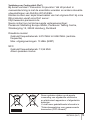 5
5
-
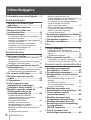 6
6
-
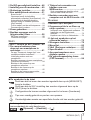 7
7
-
 8
8
-
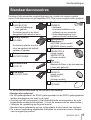 9
9
-
 10
10
-
 11
11
-
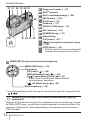 12
12
-
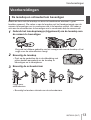 13
13
-
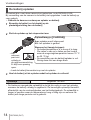 14
14
-
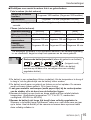 15
15
-
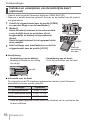 16
16
-
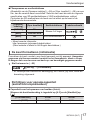 17
17
-
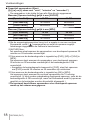 18
18
-
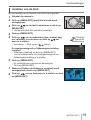 19
19
-
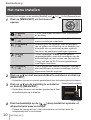 20
20
-
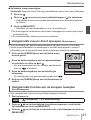 21
21
-
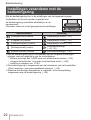 22
22
-
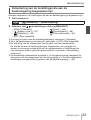 23
23
-
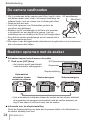 24
24
-
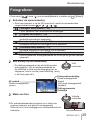 25
25
-
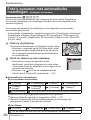 26
26
-
 27
27
-
 28
28
-
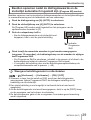 29
29
-
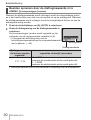 30
30
-
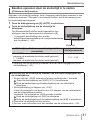 31
31
-
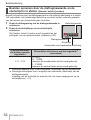 32
32
-
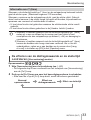 33
33
-
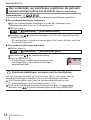 34
34
-
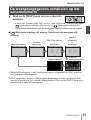 35
35
-
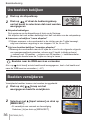 36
36
-
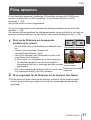 37
37
-
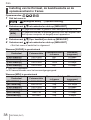 38
38
-
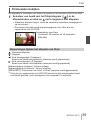 39
39
-
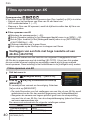 40
40
-
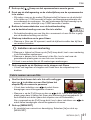 41
41
-
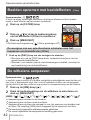 42
42
-
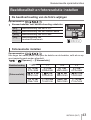 43
43
-
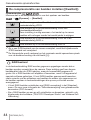 44
44
-
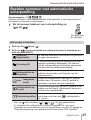 45
45
-
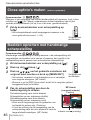 46
46
-
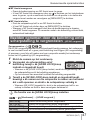 47
47
-
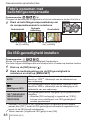 48
48
-
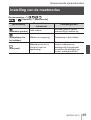 49
49
-
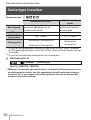 50
50
-
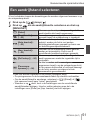 51
51
-
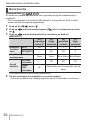 52
52
-
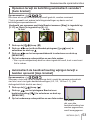 53
53
-
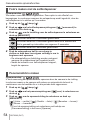 54
54
-
 55
55
-
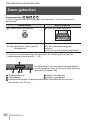 56
56
-
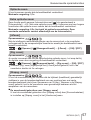 57
57
-
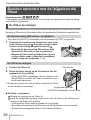 58
58
-
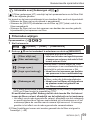 59
59
-
 60
60
-
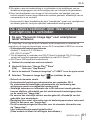 61
61
-
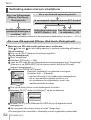 62
62
-
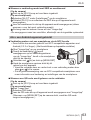 63
63
-
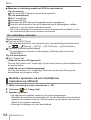 64
64
-
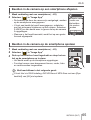 65
65
-
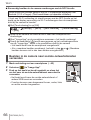 66
66
-
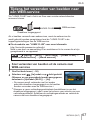 67
67
-
 68
68
-
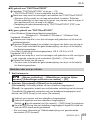 69
69
-
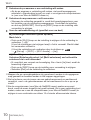 70
70
-
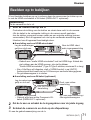 71
71
-
 72
72
-
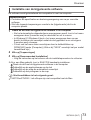 73
73
-
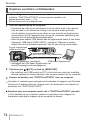 74
74
-
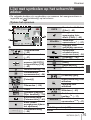 75
75
-
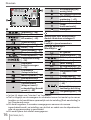 76
76
-
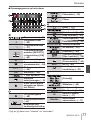 77
77
-
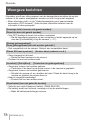 78
78
-
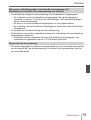 79
79
-
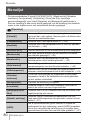 80
80
-
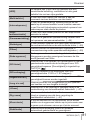 81
81
-
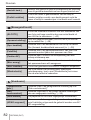 82
82
-
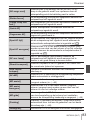 83
83
-
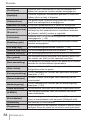 84
84
-
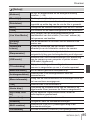 85
85
-
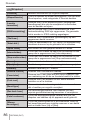 86
86
-
 87
87
-
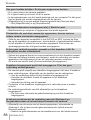 88
88
-
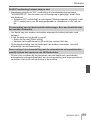 89
89
-
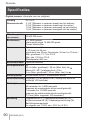 90
90
-
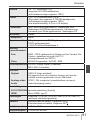 91
91
-
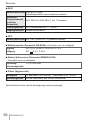 92
92
-
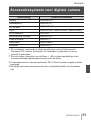 93
93
-
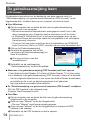 94
94
-
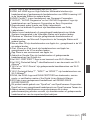 95
95
-
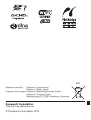 96
96
Panasonic DMCLX100EF de handleiding
- Type
- de handleiding
- Deze handleiding is ook geschikt voor
Gerelateerde artikelen
-
Panasonic DMCLX100 de handleiding
-
Panasonic DMCFZ72EG de handleiding
-
Panasonic DMCLF1EG Handleiding
-
Panasonic DCTZ95EG de handleiding
-
Panasonic DCTZ202EF de handleiding
-
Panasonic DC-TZ92 de handleiding
-
Panasonic DMCTZ70EG de handleiding
-
Panasonic DMC-LF1 de handleiding
-
Panasonic DMCLX7EG Handleiding
-
Panasonic DMCTZ70EG Snelstartgids